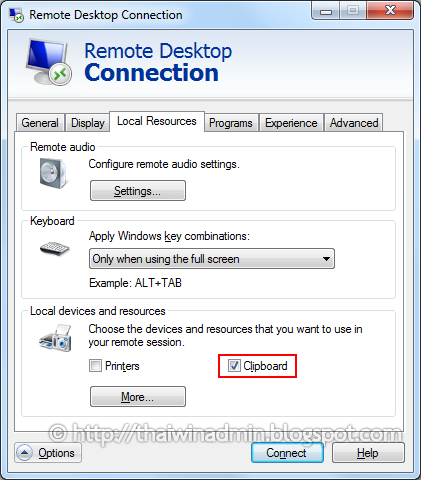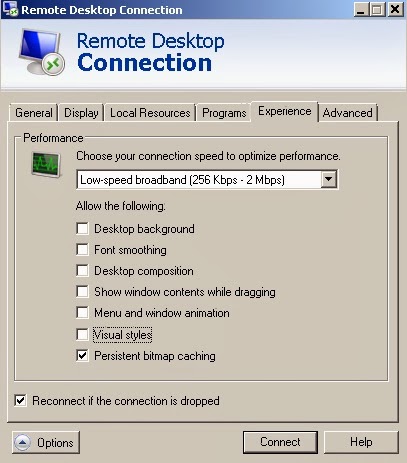RDP Wrapper — проблема Not listening [not supported] в последних версиях Windows 10 в редакции Home — Новости
Существует множество различий между двумя основными редакциями Windows 10 Home и Pro. Одно из ключевых различий — отсутствие Remote Desktop Services в Home редакции Windows 10. Покупку Pro лицензии на замену Home ради RDP, трудно назвать обоснованным решением при наличии модификаций, позволяющих вернуть функционал для работы с удалённым доступом. Например патченный файл «Termsrv.dll» в связке с системным процессом Service Control Manager.
Одно из лучших решений модификаций, которое предлагает сообщество — является RDP Wrapper Library. В интернете достаточно информации о данной библиотеке и её использовании. Однако она имеет свой основной недостаток в виде отсутствия обновлений с 27 декабря 2017 года. С того времени по сегодняшний день, в свет успели выйти версии Windows 10 начиная с 1703 и заканчивая 20h3.
Основная проблема возникающая при запуске RDP Wrapper — это [not supported] в Listener State из-за различий версий Service Control Manager с конфигом  ini
ini
Пример конфига:
[10.0.18362.657] LocalOnlyPatch.x86=1 LocalOnlyOffset.x86=B7D06 LocalOnlyCode.x86=jmpshort LocalOnlyPatch.x64=1 LocalOnlyOffset.x64=82FB5 LocalOnlyCode.x64=jmpshort SingleUserPatch.x86=1 SingleUserOffset.x86=50535 SingleUserCode.x86=nop SingleUserPatch.x64=1 SingleUserOffset.x64=0DBFC SingleUserCode.x64=Zero DefPolicyPatch.x86=1 DefPolicyOffset.x86=50269 DefPolicyCode.x86=CDefPolicy_Query_eax_ecx DefPolicyPatch.x64=1 DefPolicyOffset.x64=1FE15 DefPolicyCode.x64=CDefPolicy_Query_eax_rcx SLInitHook.x86=1 SLInitOffset.x86=5A77A SLInitFunc.x86=New_CSLQuery_Initialize SLInitHook.x64=1 SLInitOffset.x64=22DDC SLInitFunc.x64=New_CSLQuery_Initialize [10.0.18362.657-SLInit] bInitialized.x86 =D577C bServerSku.x86 =D5780 lMaxUserSessions.x86 =D5784 bAppServerAllowed.x86 =D578C bRemoteConnAllowed.x86=D5790 bMultimonAllowed.x86 =D5794 ulMaxDebugSessions.x86=D5798 bFUSEnabled.x86 =D579C bInitialized.x64 =F6A8C bServerSku.x64 =F6A90 lMaxUserSessions.x64 =F6A94 bAppServerAllowed.x64 =F6A9C bRemoteConnAllowed.x64=F6AA0 bMultimonAllowed.x64 =F6AA4 ulMaxDebugSessions.x64=F6AA8 bFUSEnabled.x64 =F6AAC
Где 10.0.* версия SCM.
Основное решение проблемы [not supported] — это правка конфига под нужную версию SCM.
При «гугление» проблемы, можно обнаружить множестве веток обсуждений на GitHub с приведением конфигов к нужной версии. Для частичной автоматизации можно воспользоваться этим bat скриптом: https://github.com/asmtron/rdpwrap/blob/master/bin/autoupdate.bat
Его особенность, что после строчек:
REM ----------------------------------------- REM Location of new/updated rdpwrap.ini files REM -----------------------------------------
Можно добавлять свои найденные правки чужого конфига rdpwrap.ini, которые он успешно внесёт в основной конфиг rdpwrap.ini. Это помогает автоматизировать развёртыватывание RDP Wrapper в случае большого парка машин с разными сборками Windows 10 редакции Home.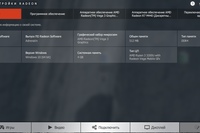
Пример добавления найденного конгфига:
set rdpwrap_ini_update_github_1="https://raw.githubusercontent.com/asmtron/rdpwrap/master/res/rdpwrap.ini"
Где set задаёт значение в виде ссылки на конфиг.
При установке RDP Wrapper желательно заранее отключить все сетевые интерфейсы используя ncpa.cpl
По итогу пункт Listener State должен получить статус [fully supported] и можно проверять доступ по RDP:
При запуске конфигуратора RDP Wrapper статус «not supported» или «supported partially»
При запуске конфигуратора RDP Wrapper статус «not supported» или «supported partially»
По рекомендациям, которые нашел в сети, по-новому переустановил RDP Wrapper (re-install.bat), обновил (update.bat), обновил rdpwrap.ini (rdpwrap_ini_updater.bat). Запустил RDPConf.exe и опять получил «not supported»
В окне RDP Wrapper configuration высветилась версия моей Windows 10. 0.17763.437, которая, как я понял, на тот момент не поддерживалась. Параллельно открыл файл
0.17763.437, которая, как я понял, на тот момент не поддерживалась. Параллельно открыл файл
Полез на форум портала github.com. Шерстил долго, но — безрезультатно. Пока случайно не наткнулся на какую-то тривиальную, почти бессмысленную рекомендацию. Человек просто взял и заменил в файле rdpwrap.ini последние цифры близлежащей версии на свои. Попробовал проделать то же самое у себя: заменил 379 на 437. Запустил RDPConf.exe и получил «fully supported«.
Не поверил. Запустил RDPCheck.exe и получил параллельную RDP-сессию
P.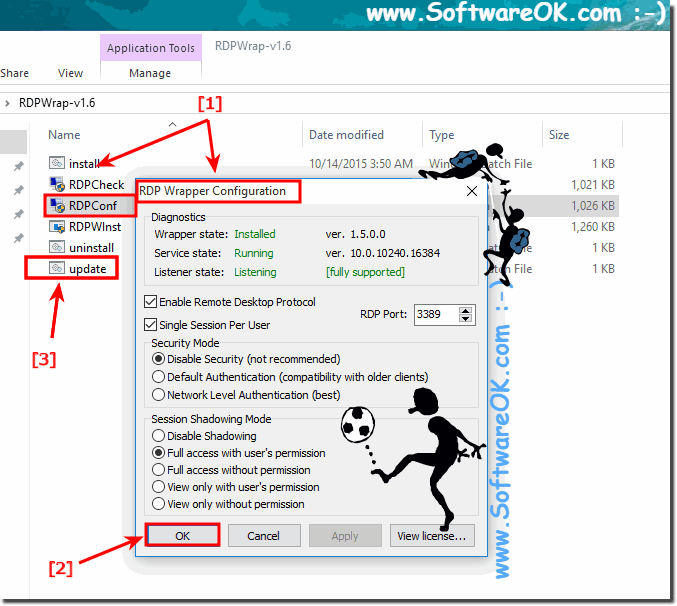 S. Гладко было на бумаге, да забыли про овраги! Рано было ставить точку, — вынужден снова вернуться к этому вопросу.
S. Гладко было на бумаге, да забыли про овраги! Рано было ставить точку, — вынужден снова вернуться к этому вопросу.
Пользователь при установке какой-то игровой «хрени» словил BlueScreen, который стал периодически повторяться. Не заморачиваясь особо, запустили восстановление системы. А «десятка» при восстановлении ещё и обновилась до более старшей версии: была 10.0.17763.437, а стала 10.0.17763.771. Естественно, при запуске
Пришлось опять шерстить портал github.com, где в комментах нашел блок для версии 10.0.17763.771 (ссылка на источник https://github.com/stascorp/rdpwrap/issues/886). Скопировал, вставил в rdpwrap.ini, подключился по RDP, параллельная сессия пошла.
Позже на другой машине в схожей ситуации «десятка» при восстановлении обновилась вообще
 0.18362.267. Естественно, все вышеописанные манипуляции ни к чему не привели. Но на этом же портале уже кто-то выложил build for win 10 home v18362.267 (ссылка на источник https://github.com/SobieskiCodes/RDPWrap). Скачал, проделал стандартные шаги по установке и обновлению. Из папки W10Privacy ничего не запускал, — параллельная RDP-сессия пошла и так.
0.18362.267. Естественно, все вышеописанные манипуляции ни к чему не привели. Но на этом же портале уже кто-то выложил build for win 10 home v18362.267 (ссылка на источник https://github.com/SobieskiCodes/RDPWrap). Скачал, проделал стандартные шаги по установке и обновлению. Из папки W10Privacy ничего не запускал, — параллельная RDP-сессия пошла и так.
P.S. P.S. 13 и 14 января 2021 года Windows 10 обновилась до версии 10.0.18362.1316
[10.0.18362.1316]
LocalOnlyPatch.x64=1
LocalOnlyOffset.x64=83075
LocalOnlyCode.x64=jmpshort
SingleUserPatch.x64=1
SingleUserOffset.x64=0DC4C
SingleUserCode.x64=Zero
DefPolicyPatch.x64=1
DefPolicyOffset.x64=1FE65
DefPolicyCode.x64=CDefPolicy_Query_eax_rcx
SLInitHook.x64=1
SLInitOffset.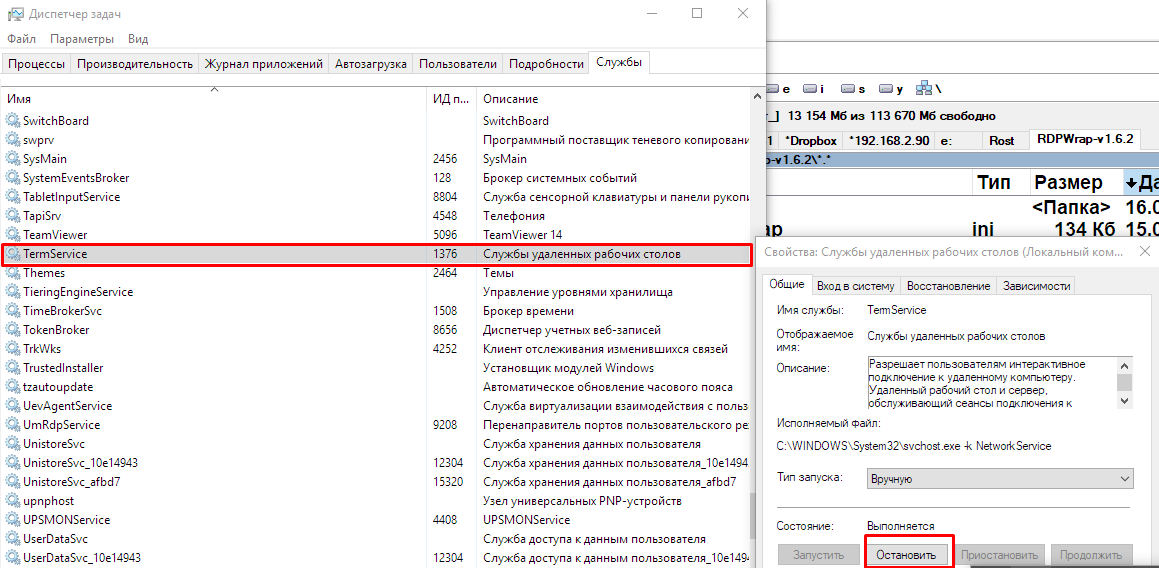 x64=22E9C
x64=22E9C
SLInitFunc.x64=New_CSLQuery_Initialize
[10.0.18362.1316-SLInit]
bInitialized.x64 =F6A8C
bServerSku.x64 =F6A90
lMaxUserSessions.x64 =F6A94
bAppServerAllowed.x64 =F6A9C
bRemoteConnAllowed.x64=F6AA0
bMultimonAllowed.x64 =F6AA4
ulMaxDebugSessions.x64=F6AA8
bFUSEnabled.x64 =F6AAC
Запустил RDPConf.exe, получил «fully supported». Но второго пользователя по RDP не пускает. Несколько раз перезагрузился. Бесполезно. Блокирует второго юзера по RDP, хоть убейся. Полез опять на портал github.com. Нашел свежий файл autoupdate.bat
Поместил его в папку с установленным RDP Wrapper. Запустил от имени администратора. Потом попробовал подключиться по RDP. Подключение пошло, но сначала открылся черный (и пустой) рабочий стол. Потом через пару попыток оставил его таким на некоторое время.
P.S. P.S. P.S. В двадцатых числах июня 2021 года Windows 10 обновилась до версии 10.0.17763.1971 и, соответственно, опять «not supported».
«Не мудрствуя лукаво» просто запустил файл autoupdate.bat, который ранее был скачан с портала github.com и помещён в папку с установленным RDP Wrapper. И сразу получил «fully supported». Параллельная RDP-сессия пошла.
RDP Wrapper Library by Stas’M (update 2017.12.27) — Программы — Каталог файлов
RDP Wrapper Library by Stas’MДанный проект позволяет включить поддержку сервера удалённых рабочих столов (RDP Host) на системах для домашнего пользования с урезанным функционалом, а также снять ограничение на использование параллельных сессий.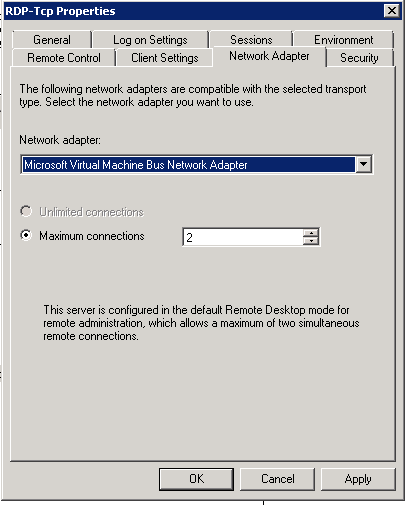
RDP Wrapper работает в качестве прослойки между менеджером управления службами (SCM) и службой терминалов (TermService), таким образом файл termsrv.dll остаётся нетронутым. Также этот метод устойчив против обновлений Windows.
Скриншоты:
Идея создания этого проекта пришла после изучения программы Windows Product Policy Editor, за что выражаем благодарность её создателю — пользователю kost 🙂
— binarymaster
Предупреждение:
Рекомендуется иметь оригинальную версию файла termsrv.dll при установке RDP Wrapper. Если вы раньше вносили в него изменения при помощи других патчеров, он может стать нестабильным и вылететь в любой момент.
Информация:
• Исходники прилагаются, так что вы можете собрать проект самостоятельно
• RDP Wrapper не вносит изменения в файл termsrv.dll, он подгружает termsrv с изменёнными параметрами
• RDPWInst и RDPChecker можно распространять без папки разработок и bat-файлов
• RDPWInst можно использовать для автоматической установки или развёртки
• Windows 2000, XP и Server 2003 не поддерживаются и не будут
Портирование на другие платформы:
• ARM для Windows RT (см. ссылки ниже)
ссылки ниже)
• IA-64 для Windows Server на базе Itanium? Без понятия 🙂
Сборка исходных кодов:
• Версия x86 на Delphi собирается при помощи Embarcadero RAD Studio 2010
• Версия x86/x64 на C++ собирается при помощи Microsoft Visual Studio 2013
Ссылки:
• Официальный репозиторий на GitHub:
https://github.com/stascorp/rdpwrap/
• Активное обсуждение в комментариях можно узреть здесь:
Enable remote desktop on Windows 8 core / basic — Andrew Block .net
• А также тема на форуме проектов и приложений MDL:
RDP Wrapper Library (works with Windows 8.1 Basic)
• Идеи по портированию на архитектуру ARM для Windows RT (пост #23):
[Q] Mod Windows RT to enable Remote Desktop
• Добавление группы «Пользователи удаленного рабочего стола»:
http://superuser.com/questions/680572/
Видео инструкции:
• Обновление INI файла RDP Wrapper вручную (используйте установщик для обновления INI файла)
• Как искать смещения в новых версиях termsrv.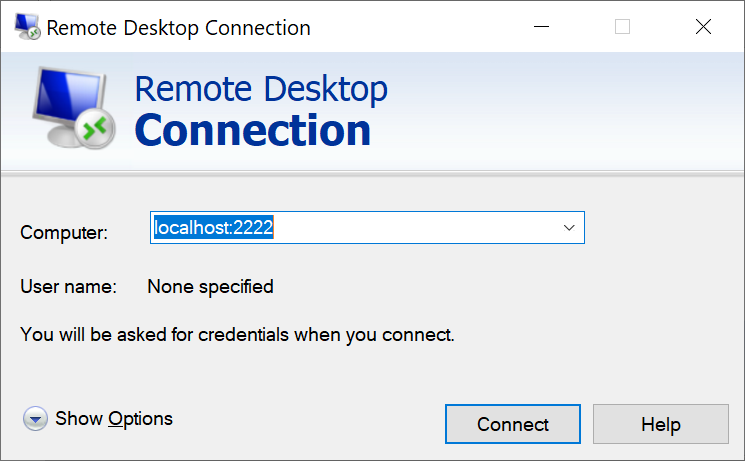 dll
dll
Описание файлов:
| RDPWInst.exe | Установка/удаление RDP Wrapper Library |
| RDPCheck.exe | Local RDP Checker (c его помощью можно проверить работу RDP) |
| RDPConf.exe | Настройка RDP Wrapper |
| install.bat | Быстро-батник для установки |
| uninstall.bat | Быстро-батник для удаления |
| update.bat | Быстро-батник для обновления |
Историю изменений смотрите в репозитории на GitHub.
Инструкции по установке:
1. Скачайте последний релиз и распакуйте файлы
2. Нажмите правой кнопкой мыши по install.bat и выберите пункт Запуск от имени администратора
3. Процесс установки наблюдайте в консольном окне
По удалению:
1. Перейдите в директорию куда вы всё распаковали
2. Нажмите правой кнопкой мыши по uninstall.bat и выберите пункт Запуск от имени администратора
3.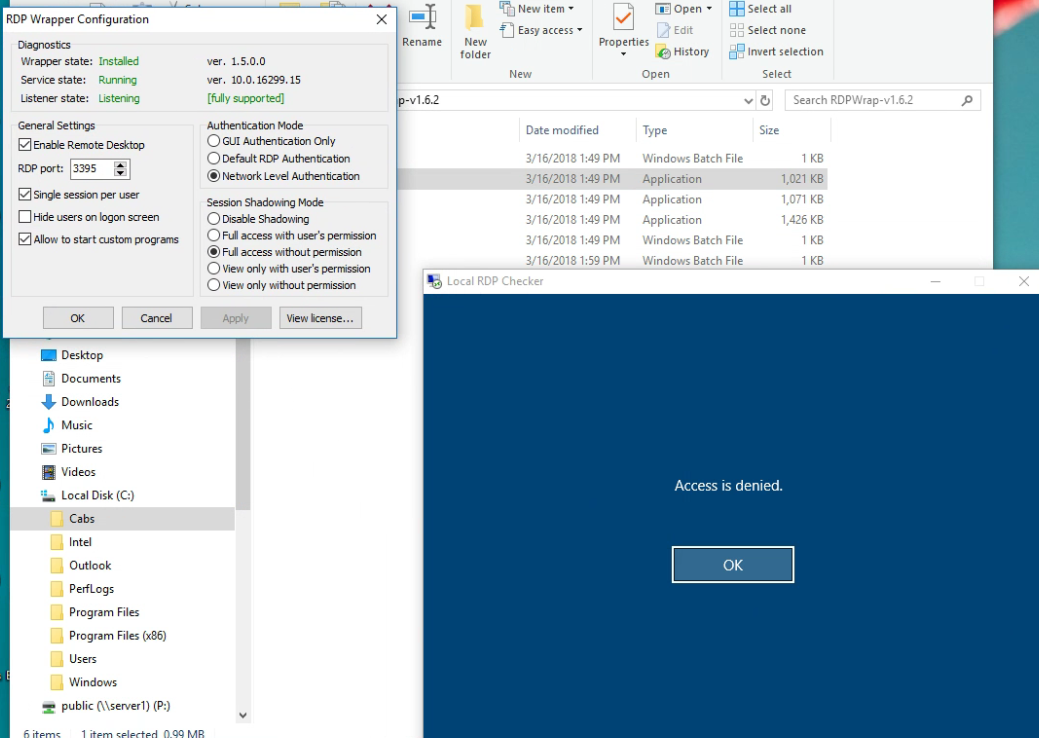 Процесс удаления наблюдайте в консольном окне
Процесс удаления наблюдайте в консольном окне
По обновлению INI файла:
1. Нажмите правой кнопкой мыши по update.bat и выберите пункт Запуск от имени администратора
2. Процесс обновления наблюдайте в консольном окне
Несколько одновременных RDP сессий пользователей в Windows 10
Удаленные пользователи могут подключаться к своим компьютерам Windows 10 через службу удаленных рабочих столов (RDP) в редакциях Pro и Enterprise (но не в Home/Single Language). Но есть ограничение на количество одновременных RDP сессии – допускается одновременная работа только одного удаленного пользователя. Если вы попробуете открыть вторую RDP сессию, появится предупреждение с запросом отключить сеанс первого пользователя.
В систему вошел другой пользователь. Если вы продолжите, он будет отключен. Вы все равно хотите войти в систему?
В английской версии предупреждение такое:
Another user is signed in. If you continue, they’ll be disconnected.Do you want to sign in anyway?
Рассмотрим основные ограничения на использование службы удаленного рабочего стола в Windows 10 (и всех предыдущих десктопных версиях Windows):
- Вы можете удаленно подключиться через RDP только к старшим редакциям Windows (Professional и выше). В домашних редакциях (Home) RDP доступ заблокирован.
- Поддерживается только одно одновременное RDP подключение. При попытке запустить вторую RDP-сессию, пользователю предлагается завершить существующее подключение.
- Если пользователь работает за консолью компьютера (локально), то при удаленном подключении по RDP, его локальный сеанс будет отключен (заблокирован). Правильно и обратное утверждение: удаленный RDP сеанс принудительно завершается, если пользователь авторизуется на консоле системы.
По сути, ограничение на количество одновременных RDP подключений является не техническим, а скорее лицензионным. Таким образом Microsoft запрещает создавать терминальный RDP сервер на базе рабочей станции для одновременной работы нескольких пользователей. Логика Microsoft проста: если вам нужен терминальный сервер — купите лицензию Windows Server, лицензии RDS CAL, установите и настройте роль Remote Desktop Session Host (RDSH).
Логика Microsoft проста: если вам нужен терминальный сервер — купите лицензию Windows Server, лицензии RDS CAL, установите и настройте роль Remote Desktop Session Host (RDSH).
Хотя с технической точки зрения любая редакция Windows при наличии достаточного количества оперативной памяти может обслуживать одновременную работу нескольких десятков удаленных пользователей. В среднем на одну RDP сессию пользователя без учета запускаемых приложений требуется 150-200 Мб памяти. Т.е. максимальное количество одновременных RDP сессий в теории ограничивается только ресурсами компьютера.
Мы рассмотрим два способа отключить ограничение на количество одновременных RDP подключений к Windows 10: с помощью приложения RDP Wrapper и с помощью правки файла termsrv.dll.
Важно. Изначально в самой первой версии статьи основным рабочим вариантом, позволяющим снять ограничение на количество одновременных RDP подключений пользователей в Windows был способ модификации и подмены файла termsrv.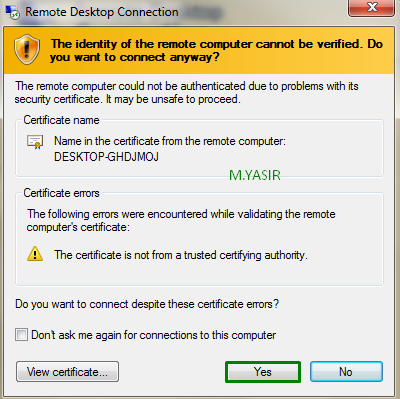 dll в папке %SystemRoot%\System32. Однако при установке нового билда Windows 10 или некоторых обновлений безопасности, этот файл обновляется.
dll в папке %SystemRoot%\System32. Однако при установке нового билда Windows 10 или некоторых обновлений безопасности, этот файл обновляется.В результате приходится каждый раз редактировать этот файл Hex редактором, что довольно утомительно. Поэтому в качестве основного способа организации бесплатного терминального сервера на клиентской Windows 10 стоит считать утилиту RDP Wrapper Library.
Примечание. Модификации системы, описанные в этой статье, считаются нарушением лицензионного соглашения Windows и вы можете выполнять их на свой страх и риск.
RDP Wrapper: разрешить несколько RDP сеансов в Windows 10
OpenSource проект RDP Wrapper Library позволяет включить конкурентные RDP сессии в Windows 10 без замены файла termsrv.dll. Эта программа работает в качестве прослойки между менеджером управления службами (SCM — Service Control Manager) и службой терминалов (Remote Desktop Services). RDPWrap позволяет включить не только поддержку нескольких одновременных RDP сессии, но и реализовать RDP сервер на домашних редакциях Windows 10. RDP Wrapper не вносит никаких изменений в файл termsrv.dll, просто подгружая termsrv с изменёнными параметрами.
RDPWrap позволяет включить не только поддержку нескольких одновременных RDP сессии, но и реализовать RDP сервер на домашних редакциях Windows 10. RDP Wrapper не вносит никаких изменений в файл termsrv.dll, просто подгружая termsrv с изменёнными параметрами.
Таким образом, RDPWrap будет работать даже при обновлении версии файла termsrv.dll, что позволяет не опасаться обновлений Windows.
Важно. Перед установкой RDP Wrapper важно убедится, чтобы у вас использовалась оригинальная (непропатченная) версия файл termsrv.dll. В противном случае RDP Wrapper может работать не стабильно, или вообще не запускаться.
Вы можете скачать RDP Wrapper из репозитория GitHub: https://github.com/binarymaster/rdpwrap/releases (последняя доступная версия RDP Wrapper Library v1.6.2). Судя по информации на странице разработчика, поддерживаются все версии Windows. Windows 10 поддерживается вплоть до 1809 (хотя в 1909 тоже все прекрасно работает, см. ниже).
Архив RDPWrap-v1. 6.2.zip содержит несколько файлов:
6.2.zip содержит несколько файлов:
- RDPWinst.exe —программа установки/удаления RDP Wrapper Library;
- RDPConf.exe — утилита настройки RDP Wrapper;
- RDPCheck.exe — Local RDP Checker — утилита проверки RDP;
- install.bat, uninstall.bat, update.bat — пакетные файлы для установки, удаления и обновления RDP Wrapper.
Чтобы установить RDPWrap, запустите файл install.bat с правами администратора.
После окончания установки запустите RDPConfig.exe. Проверьте, что в секции Diagnostics все элементы окрашены в зеленый цвет.
Запустите RDPCheck.exe и попробуйте открыть вторую RDP сессию (или подключитесь несколькими сессиями RDP с удаленных компьютеров) Все получилось! Теперь ваша Windows 10 позволяет одновременно подключаться по RDP сразу двум удаленным пользователям.
Утилита RDPWrap поддерживается во редакциях Windows: Windows Vista, Windows 7, Windows 8, Windows 8.1 и Windows 10. Таким образом из любой клиентской версии Windows можно сделать сервер терминалов.
Также из интересных возможностей RDP Wrapper можно выделить:
Не работает RDP Wrapper в Windows 10
Рассмотрим, что делать, если у вас в Windows 10 при установленной утилите RDP Wrapper не получается использовать несколько RDP подключений..
В моем случае утилита RDConfig в окне статуса показывала [not supported]. Проблема была в том, что на компьютере отсутствовал прямой доступ в Интернет и программа не смогла скачать с GitHub актуальную версию файла rdpwrap.ini с настройками для последних версий Windows (как вручную обновить rdpwrap.ini см. ниже).
Скачайте файл rdpwrap.ini с ресурса разработчика и поместите его в каталог установки (C:\Program Files\RDP Wrapper\rdpwrap.ini). Перезапустите службу TermService и убедитесь, что надпись [not supported] сменилась на [fully supported].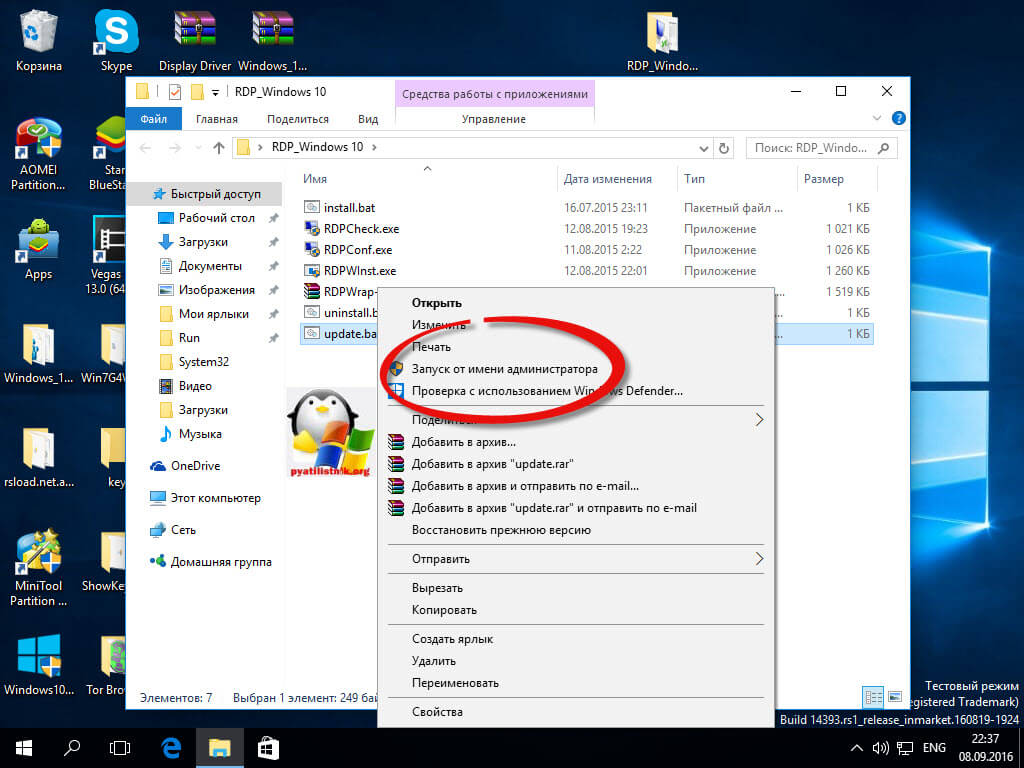
Если утилита RDP Wrapper не работает после обновления файла rdpwrap.ini, возможно у вас новая версия Windows 10. Попробуйте скачать готовый ini файл для вашей версии Windows 10 здесь (https://github.com/fre4kyC0de/rdpwrap) или для Windows 10 1909 (10.0.18363.476) здесь — rdpwrap_10.0.18363.476_1909.zip.
Также при проблемах с RDPWrap вы можете открыть ветку в https://github.com/stascorp/rdpwrap/issues. Здесь же можно найти актуальные файлы rdpwrap.ini до момента обновления в официальном репозитории.Чтобы заменить файл rdpwrap.ini:
- Остановите службу termservice:
get-service termservice|stop-service - Замените файл rdpwrap.ini в каталоге C:\Program Files\RDP Wrapper\;
- Перезагрузите компьютер;
- После перезагрузки запустите RDPConf и убедитесь, что все статусы стали зелеными.
Если после установки обновлений безопасности или после апгрейда билда Windows 10, RDP Wrapper не работает, проверьте, возможно в секции Diagnostics присутствует надпись Listener state: Not listening.
Попробуйте обновить ini файл «C:\Program Files\RDP Wrapper\rdpwrap.ini» скриптом update.bat (либо вручную) и переустановить службу:
rdpwinst.exe -u
rdpwinst.exe -i
Бывает, что при попытке второго RDP подключения под другим пользователем у вас появляется надпись:
Число разрешенных подключений к этому компьютеру ограничено и все подключений уже используются. Попробуйте подключиться позже или обратитесь к системному администратору.
The number of connections to this computer is limited and all connections are in use right now. Try connecting later or contact your system administrator.
В этом случае нужно с помощью редактора групповых политики gpedit.msc в секции Конфигурация компьютера –> Административные шаблоны -> Компоненты Windows -> Службы удаленных рабочих столов -> Узел сеансов удаленных рабочих столов -> Подключения включить политику “Ограничить количество подключений” и изменить ее значение на 999999 (Computer Configuration -> Administrative Templates -> Windows Components ->Remote Desktop Services ->Remote Desktop Session Host -> Connections-> Limit number of connections).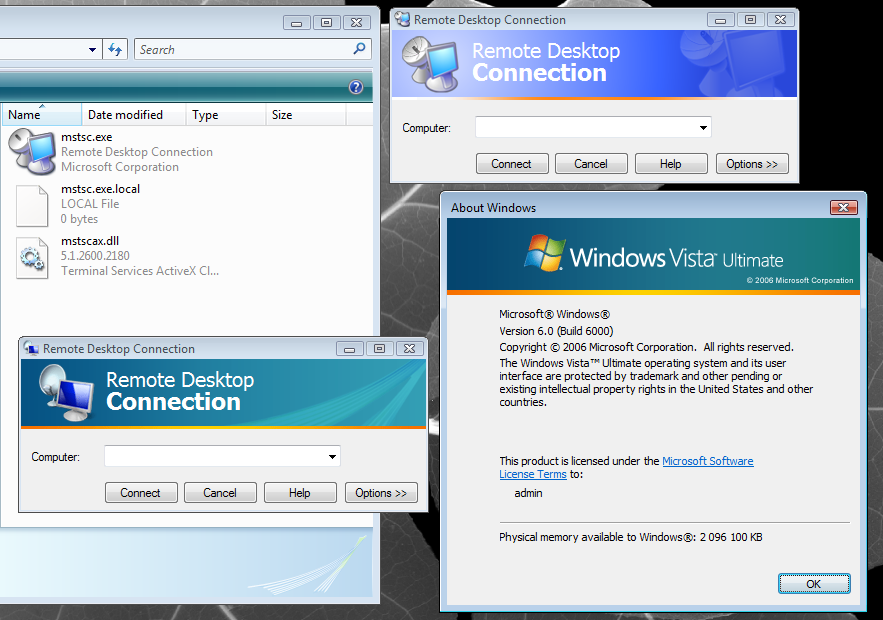
Перезагрузите компьютер для применения настроек.
Модификация файла termsrv.dll для снятия ограничений RDP в Windows 10
Чтобы убрать ограничение на количество RDP подключений пользователей в Windows 10 без использования rdpwraper, можно заменить файл termsrv.dll. Это файл библиотеки, которая используется службой Remote Desktop Services. Файл находится в каталоге C:\Windows\System32.
Прежде, чем править или заменять файл termsrv.dll желательно создать его резервную копию. Это поможет вам в случае необходимости можно будет вернуться к исходной версии файла. Запустите командную строку с правами администратора и выполните команду:
copy c:\Windows\System32\termsrv.dll termsrv.dll_backup
Прежде чем править файл termsrv.dll, вам нужно стать его владельцем и предоставить группе администраторов полные права на него. Проще всего это сделать из командной строки. Чтобы сменить владельца файла с TrustedInstaller на группу локальных администраторов с помощью команды:
takeown /F c:\Windows\System32\termsrv.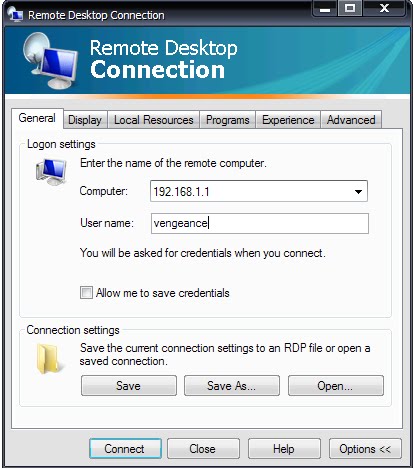 dll /A
dll /A
Должно появится сообщение: «SUCCESS: The file (or folder): «c:\Windows\System32\termsrv.dll» now owned by the administrators group».
Теперь с помощью icacls.exe предоставим группе локальных администраторов полные права на файл termsrv.dll (Full Control):
icacls c:\Windows\System32\termsrv.dll /grant Administrators:F (или Администраторы в русской версии Windows). Должно появится сообщение: «processed file: c:\Windows\System32\termsrv.dll Successfully processed 1 files; Failed processing 0 files«.
Теперь нужно остановить службу Remote Desktop Service (TermService) из консоли services.msc или из командной строки:
Net stop TermService
Прежде чем идти дальше, вам нужно узнать вашу версию (билд) Windows 10. Проще всего это сделать с помощью следующей команды PowerShell:
Get-ComputerInfo | select WindowsProductName, WindowsVersion
В моем случае установлена Windows 10 билд 1909.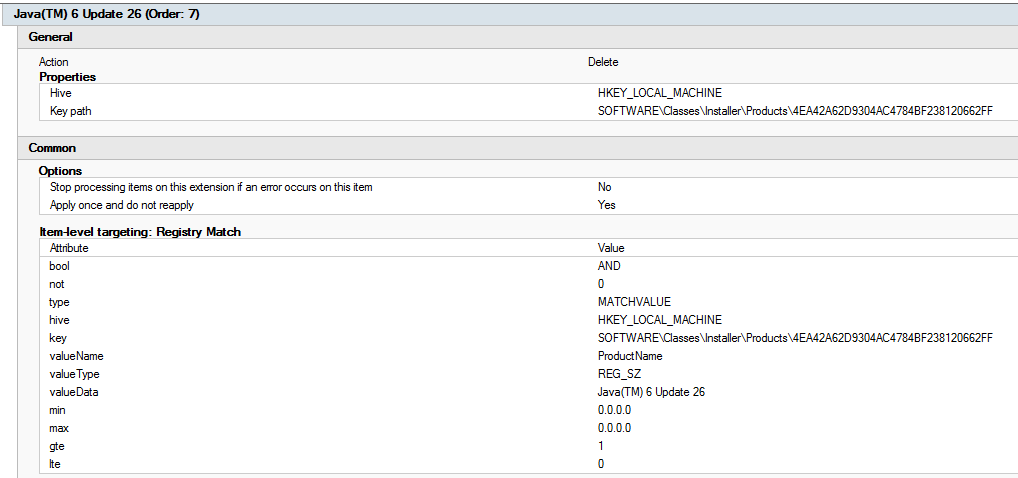
Затем откройте файл termsrv.dll с помощью любого HEX редактора (к примеру, Tiny Hexer). В зависимости от билда нужно найти и заменить строку:
| Версия Windows 10 | Найти строку | Заменить на |
| Windows 10 x64 1909 | 39 81 3C 06 00 00 0F 84 5D 61 01 00 |
B8 00 01 00 00 89 81 38 06 00 00 90
|
| Windows 10 x64 1903 | 39 81 3C 06 00 00 0F 84 5D 61 01 00 | |
| Windows 10 x64 1809 | 39 81 3C 06 00 00 0F 84 3B 2B 01 00
| |
| Windows 10 x64 1803 | 8B 99 3C 06 00 00 8B B9 38 06 00 00
| |
| Windows 10 x64 1709 | 39 81 3C 06 00 00 0F 84 B1 7D 02 00
|
Например, для самой первой редакции Windows 10 x64 RTM 10240 (версия файла termsrv.dll — 10.0.10240.16384) нужно открыть файл termsrv.dll в Tiny Hexer. Затем найдите строку:
39 81 3C 06 00 00 0F 84 73 42 02 00
И замените ее на:
B8 00 01 00 00 89 81 38 06 00 00 90
Сохраните файл и запустите службу TermService.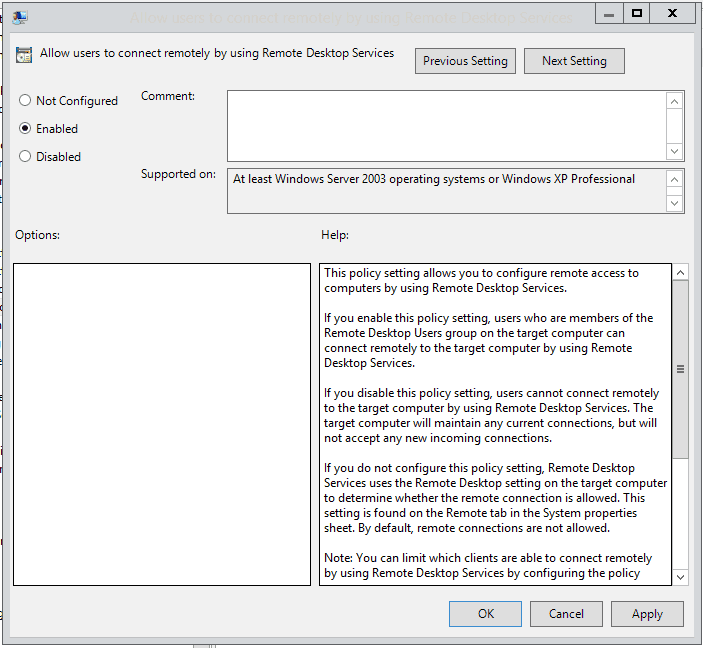
Готовый пропатченный файл termsrv.dll для Windows 10 Pro RTM x64 можно скачать здесь: termsrv_windows_10_x64_10240.zip
Если что-то пошло не так, и у вас возникнут проблемы со службой RDP, остановите службу и замените модифицированный файл termsrv.dll исходной версией:
copy termsrv.dll_backup c:\Windows\System32\termsrv.dll
Преимущество способа включения нескольких RDP сессий в Windows 10 путем замены файла termsrv.dll в том, что на него не реагируют антивирусы. В отличии от утилиты RDPWrap, которую многие антивирусов считают Malware/HackTool/Trojan. Основной недостаток — вам придется вручную править файл при каждом обновлении билда Windows 10 (или при обновлении версии файла termsrv.dll в рамках ежемесячных кумулятивных обновлений).
Терминальный сервер на Windows 10
Существует популярная и удобная возможность сделать из обычной, не серверной версии windows 10 терминальный сервер. После настройки к обычному компьютеру с windows на борту смогут одновременно подключаться несколько пользователей по rdp и работать. Наиболее популярное применение такого решения — работа нескольких пользователей с файловой базой 1С.
Наиболее популярное применение такого решения — работа нескольких пользователей с файловой базой 1С.
Если у вас есть желание научиться строить и поддерживать высокодоступные и надежные системы, рекомендую познакомиться с онлайн-курсом «Администратор Linux» в OTUS. Курс не для новичков, для поступления нужно пройти .
Введение
Ранее я описывал способ, как сделать терминальный сервер из Windows 7. Сейчас вышла новая операционная система Windows 10. На первый взгляд она вполне нормальная и скорее всего станет популярной на ближайшие несколько лет. Будем привыкать к ней, осваивать и переносить привычный функционал.
Полезная возможность сделать из обычной Window 10 терминальный сервер. Ранее я не один раз использовал эту функцию для работы в файловой 1С нескольких человек одновременно. Для небольшого коллектива из нескольких сотрудников это вполне удобно и оправданно, так как покупать полноценный сервер и серверную ОС для таких задач нецелесообразно.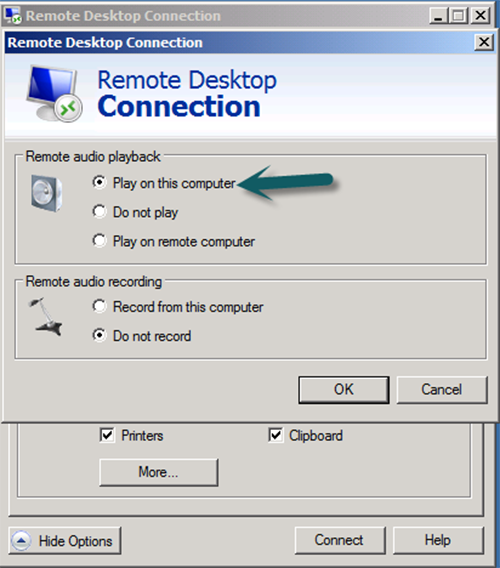
Превращаем Windows 10 в сервер терминалов
Использовать будем привычное средство, которое хорошо себя зарекомендовало в Windows 7 — RDP Wrapper Library by Stas’M. Скачивайте последнюю версию либо с сайта создателя, либо с моего. Я на всякий случай скопировал — RDPWrap-v1.6.zip.
Так же указанную программу можно скачать с гитхаба — https://github.com/stascorp/rdpwrap/releases.
Архив состоит из нескольких файлов:
Настраивать терминальный сервер будем на следующей системе:
Загружайте архив и распаковывайте его в папку. Затем запускаете командную строку с правами администратора. Чтобы это сделать, нажимаете Пуск -> Все приложения:
Ищите в самом низу раздел Служебные — Windows, в нем приложение Командная строка, запускаете ее от имени администратора:
В командной строке переходите в папку с распакованной программой с помощью команды cd и запускаете файл install. bat:
bat:
После успешной установки увидите информацию:
Создавайте новых пользователей, добавляйте их в группу Пользователи удаленного рабочего стола и проверяйте. Я успешно зашел по rdp тремя пользователями на Windows 10:
Получился своеобразный сервер терминалов на ОС Windows 10. Все очень легко и просто, можно использовать по необходимости для решения прикладных задач.
Если у вас не работает терминальный доступ, то попробуйте запустить в консоли файл update.bat Он скачает последние изменения программы с сайта разработчика. Такая ситуация может возникнуть после очередного обновления Windows 10. После написания этой статьи одно такое обновление уже вышло, но проблема решается просто.
Заключение
Нужно понимать, что подобное использование Windows 10 скорее всего является нарушающим лицензионное соглашение. Хотя я не знаю, каким именно пунктом и условием это регламентируется, но наверняка что-то подобное в лицензионном соглашении есть, так как подобный способ распространен еще со времен XP. Имейте это ввиду, если будете настраивать в компании, которая следит за лицензионной чистотой.
Имейте это ввиду, если будете настраивать в компании, которая следит за лицензионной чистотой.
Онлайн курс по Linux
Если у вас есть желание научиться строить и поддерживать высокодоступные и надежные системы, рекомендую познакомиться с онлайн-курсом «Администратор Linux» в OTUS. Курс не для новичков, для поступления нужны базовые знания по сетям и установке Linux на виртуалку. Обучение длится 5 месяцев, после чего успешные выпускники курса смогут пройти собеседования у партнеров. Что даст вам этот курс:
- Знание архитектуры Linux.
- Освоение современных методов и инструментов анализа и обработки данных.
- Умение подбирать конфигурацию под необходимые задачи, управлять процессами и обеспечивать безопасность системы.
- Владение основными рабочими инструментами системного администратора.
- Понимание особенностей развертывания, настройки и обслуживания сетей, построенных на базе Linux.
- Способность быстро решать возникающие проблемы и обеспечивать стабильную и бесперебойную работу системы.

Проверьте себя на вступительном тесте и смотрите подробнее программу по .
Помогла статья? Есть возможность отблагодарить автора
Как и в прошлых клиентских версиях операционных систем Майкрософт, пользователи Pro и Enterprise Windows 10 (но не Home) редакций могут удаленно подключаться к своим компьютерам через службу удаленных рабочих столов (RDP). Однако есть ограничение на количество одновременных RDP сессии – возможна одновременная работа только одного удаленного пользователя. При попытке открыть вторую RDP сессию, сеанс первого пользователя предлагается завершить.
В систему вошел другой пользователь. Если вы продолжите, он будет отключен. Вы все равно хотите войти в систему?
В английской версии предупреждение такое:
Another user is signed in. If you continue, they’ll be disconnected. Do you want to sign in anyway?
Дело в том, что в настольных редакциях операционных систем Microsoft есть следующие основные ограничения на использование службы удаленного рабочего стола:
- Поддержка RDP доступа имеется только в старших редакциях Windows (Professional и выше), а в домашних редакциях (Home) этот функционал отключен.

- Возможно только одно удаленного RDP подключения. При попытке открыть вторую RDP-сессию, пользователю предлагается завершить существующее подключение.
- В том случае, есть пользователь работает за консолью компьютера (локально), при удаленном подключении RDP, его сеанс будет отключен (заблокирован). Правильно и обратное утверждение: удаленный RDP сеанс принудительно завершается, если пользователь авторизуется на консоле системы
По сути, ограничение на количество одновременных rdp подключений является не техническим, а скорее лицензионным, запрещающее создавать на базе рабочей станции терминальный RDP сервер для работы нескольких пользователей. Хотя с технической точки зрения любая редакция Windows при наличии достаточного количества памяти может поддерживать одновременную работу нескольких десятков удаленных пользователей (в среднем на одну сессию пользователя без учета запускаемых приложений требуется 150-200 Мб памяти). Т.е. максимальное количество одновременных сессий в теории ограничивается только ресурсами компьютера.
Мы рассмотрим два способа отключить ограничение на количество одновременных RDP подключений к Windows 10:
Содержание:Важно. Изначально в самой первой версии статьи основным рабочим вариантом, позволяющим снять ограничение на количество одновременных RDP подключений пользователей был способ модификации и подмены файла termsrv.dll в папке %SystemRoot%System32. Однако при установке нового билда Windows 10 или некоторых обновлений безопасности, этот файл обновляется. В результате приходится каждый раз редактировать этот файл Hex редактором, что довольно утомительно. Поэтому в качестве основного способа организации бесплатного терминального сервера на клиентской Windows 10 стоит считать утилиту RDP Wrapper Library.Примечание. Модификации системы, описанные в этой статье, вероятно, будут считаться нарушением лицензионного соглашения на Windows со всеми вытекающими последствиями.
RDP Wrapper Library
Альтернативой модификации файла termsrv. dll является использование проекта RDP Wrapper Library. Эта программа работает в качестве прослойки между менеджером управления службами (SCM- Service Control Manager) и службой терминалов (Terminal Services) и позволяет включить не только поддержку нескольких одновременных RDP сессии, но и активировать поддержку RDP Host на домашних редакциях Windows 10. RDP Wrapper не вносит никаких изменений в файл termsrv.dll, просто подгружая termsrv с изменёнными параметрами.
dll является использование проекта RDP Wrapper Library. Эта программа работает в качестве прослойки между менеджером управления службами (SCM- Service Control Manager) и службой терминалов (Terminal Services) и позволяет включить не только поддержку нескольких одновременных RDP сессии, но и активировать поддержку RDP Host на домашних редакциях Windows 10. RDP Wrapper не вносит никаких изменений в файл termsrv.dll, просто подгружая termsrv с изменёнными параметрами.
Таким образом, это решение будет работать даже при обновлении версии файла termsrv.dll, что позволяет не опасаться обновлений Windows.
Важно. Перед установкой RDP Wrapper: важно, чтобы у вас использовалась оригинальная (непропатченная) версия файл termsrv.dll. В противном случае RDP Wrapper может работать не стабильно, или вообще не запускаться.
Скачать RDP Wrapper можно с репозитория GitHub: https://github.com/binarymaster/rdpwrap/releases (последняя доступная версия RDP Wrapper Library v1. 6.2 вышла относительно недавно – 28 декабря 2017 года). Судя по информации на странице разработчика, поддерживаются все версии Windows. Windows 10 поддержиывается вплость до версии Insider Preview build 10.0.17063.1000 от 13 декабря 2017 года.
6.2 вышла относительно недавно – 28 декабря 2017 года). Судя по информации на странице разработчика, поддерживаются все версии Windows. Windows 10 поддержиывается вплость до версии Insider Preview build 10.0.17063.1000 от 13 декабря 2017 года.
Совет. Кстати говоря, доступны исходники RDP Wrapper Library, что позволяет при желании самому собрать исполняемые файлы.
Архив RDPWrap-v1.6.2.zip содержит несколько файлов:
- RDPWinst.exe —программа установки/удаления RDP Wrapper Library
- RDPConf.exe — утилита настройки RDP Wrapper
- RDPCheck.exe — Local RDP Checker — утилита проверки RDP
- install.bat, uninstall.bat, update.bat — пакетные файлы для установки, удаления и обновления RDP Wrapper
Чтобы установить утилиту, запускам файл install.bat с правами администратора.
После окончания установки запускаем RDPConfig.exe. И удостоверяемся, что в секции Diagnostics все элементы окрашены в зеленый цвет.
Примечание. В моем случае, т.к. на компьютере отсутствует доступ в интернет, программа не смогла получить с Github актуальную версию INI файла с настройками под мою версию Windows. Поэтому в статусе указано [not supported]. Скачайте файл rdpwrap.ini с ресурса разработки и поместите его в каталог установки. Перезапустите службу и убедитесь, что надпись [not supported] сменилась на [fully supported].
Из интересных особенностей новой версии RDP Wrapper:
- опция Hide users on logon screen – позволяет скрыть список пользователей на экране приветствия.
- При отключении опции Single session per user — будут разрешены несколько одновременных RDP сессий под одной учетной записью (устанавливается ключ реестра fSingleSessionPerUser = 0 в ветке HKLMSYSTEM CurrentControlSetControlTerminal ServerfSingleSessionPerUser).
В том случае, если после обновления версии Windows, RDP Wrapper не работает, проверьте, что в секции Diagnostics присутствует надпись Listener state: Not listening.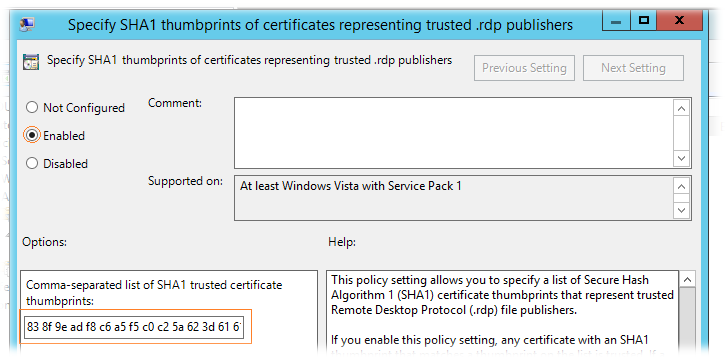
Попробуйте обновить ini файл скриптом update.bat, либо вручную и переустановить службу
rdpwinst.exe -urdpwinst.exe -i
Пытаемся открыть вторую RDP сессию. Все получилось! Теперь наша Windows 10 позволяет одновременно подключаться по RDP сразу двум удаленным пользователям.
Утилита должна работать на всех поддерживаемых на данный момент редакциях Windows : Windows Vista, Windows 7, Windows 8, Windows 8.1 и Windows 10. Таким образом из любой клиентской версии Windows можно сделать сервер терминалов.Модификация файла termsrv.dll
Примечание. Данный способ применим только к RTM версии Windows 10 x64 (10240).
Убрать ограничение на количество RDP подключений можно с помощью модификации файла termsrv.dll (файл библиотеки, используемый службой Remote Desktop Services). Файл находится в каталоге C:WindowsSystem32).
Перед модификацией файла termsrv.dll желательно создать его резервную копию (в случае необходимости можно будет вернуться к первоначальной версии файла):
copy c:WindowsSystem32termsrv.dll termsrv.dll_backup
Net stop TermService
Найдите строку:
39 81 3C 06 00 00 0F 84 73 42 02 00
И замените ее на:
B8 00 01 00 00 89 81 38 06 00 00 90
Сохраните файл и запустите службу TermService.
Готовый пропатченный файл termsrv.dll для Windows 10 Pro x64 можно скачать здесь: termsrv_windows_10_x64_10240.zip
Терминальный сервер на windows 10, за минуту
Терминальный сервер на windows 10, за минуту
Добрый день уважаемые читатели блога Pyatilistnik.org, продолжаем изучать Anniversary Update. Ранее, около года назад я вам рассказывал как я делал терминальный сервер на windows 7, благодаря этому мы могли по удаленному рабочему столу заходить, более чем с двух учетных записей одновременно, сегодня я покажу тоже самое и на современной версии ос, а именно разберем терминальный сервер на windows 10 redstone.
Как из windows 10 сделать терминальный сервер
И так у вас есть обычная не серверная операционная система, и из нее вы можете создать терминальный сервер на Windows 10. Как и писал выше, тем самым вы даете возможность большому количеству людей подключаться к нему по протоколу RPD и выполнять на нем какие то рабочие вещи. Пример из практики это файловая база 1С. Выглядит это подобным образом.
Для того, чтобы осуществить превращение обычной операционной системы в терминальный сервер на windows 10 redstone, нам потребуется используемое ранее мной средство под названием RDP Wrapper Library by Stas’M.
Скачать RDP Wrapper Library можно по ссылке https://cloud.mail.ru/public/3AaP/4eETt6d85 пароль на архив pyatilistnik.org
Последней версией на текущий момент считается 1.6.1. Распаковываем архив, у вас будет вот такая структура папок и файлов.
- Install.bat основной запускной файл
- RDPCheck.exe — Позволяет вам открыть окно подключения RDP для проверки
- RDPConf.exe — Файл проверяющий правильность установки RDP Wrapper Library
- RDPWlnst.exe
- uninstall.bat — скрипт позволяющий удалить службу RDP Wrapper
- update.bat — скрипт подключения к внешнему репозиторию, чтобы скачать последнюю версию RDP Wrapper
Производить настройку я буду на последней версии Windows 10 Anniversary Update 1607. У меня не самый конечно шустрый компьютер, но для тестового окружения подойдет, главное посмотреть как делать.
Можно приступать, первое, что вы должны сделать это запустить командную строку виндоус 10 от имени администратора. Для этого правым кликом по кнопке пуск и выбираем соответствующий пункт (Командная строка (администратор)), очень удобно это реализовано.
Следующим шагом вам нужно в командной строке попасть в расположение папки RDP Wrapper Library, для этого щелкаете по ней правым кликом, выбираете свойства и на вкладке Общие смотрите путь, копируете его + название папки RDP_Windows 10.
Далее в командной строке пишите путь до нее и нажимаете enter
cd C:Userspyatilistnik.orgDesktopRDP_Windows 10
Как видите я сразу попал в расположение директории
Выполним команду dir и убедимся, что у нас тут все те файлы, что мы видели при распаковке.
для установки и превращения видоус 10 в терминальный сервер, пишем install.bat. Начнется отработка скрипта, в результате вы увидите, что будут извлечены библиотеки rdpwrap.dll и ini, которые будут помещены в директорию C:Program FilesRDP Wrapper, будут установлены необходимые сервисы. После отработки скрипта нажимаем любую клавишу.
Как я писал выше нам необходимо проверить, что наша служба RDPWrap запущена. Для этого у нас в архиве был файл RDPConf. Запускаем RDPConf и смотрим параметры службы. В моем примере установлена Windows 10 1803 и как видим, RDP Wrapper Configuration сообщает, что текущая версия утилиты не поддерживается, о чем говорит статус [not supported].
В таких случаях вы должны обновить ваш RDP Wrapper.
Как обновить RDP Wrapper 1.6
Как я и писал выше, в состав пакета RDP Wrapper, для модификации ОС Windows 10 в терминальный сервер, для нескольких RDP сессий, идет файл скрипт update.bat. Для корректной работы скрипта update.bat у вас на компьютере должен быть интернет, чтобы вы могли подключиться к внешнему репозиторию. Запускаем скрипт update.bat, если вы в данный момент сидите по RDP, то вас выкинет из сеанса. Как видим наш компьютер:
- Определил текущую версию RDPWrap и ее дату выпуска
- Определил какая самая последняя версия
- Скачал ее и установил
Хотя я и получил самую свежую версию драйвера RDP Wrapper, моя Windows 10 1803 перестала поддерживаться утилитой, мы это решим ниже.
Если же у вас более старая версия Windows 10, например 1607, то у вас картина будет выглядеть вот так
Все теперь можно в консоли управление компьютером, создавать пользователей и занести их в группу пользователи удаленного рабочего стола.
Я для примера создал трех пользователей. Не забудьте удостовериться, что у вас в свойствах операционной системы на вкладке Настройка удаленного доступа включена функция Разрешить удаленное подключение к этому компьютеру и выбраны нужные пользователи для терминального доступа к Windows 10 Redstone.
Если при попытке доступа у вас появляется, что сначала нужно выкинуть другого пользователя, это означает, что терминальный сеанс не работает.
И вам нужно воспользоваться файлом update.bat.
Назначение файла update.bat, как раз состоит в том, что если есть какие либо проблемы с текущей версией RDP Wrapper Library, он попытается скачать с сайта разработчика последний релиз и исправить проблему.
Запускаем его и дожидаемся, когда вам предложат нажать любую клавишу. Запускать так же нужно от имени администратора, через правый клик.
Если у вас выскочит ошибка, что нельзя установить обновления, то запускайте файл uninstall.bat, после его отработки можете снова запустить install.bat, в итоге у вас терминальный сервер на windows 10 redstone переустановится и все заработает, такой небольшой трабшутинг.
Пробуем зайти по RDP, как видите в моем случае все три пользователя успешно вошли в систему и терминальный сервер windows 10 и пропустил без проблем.
Вот так вот можно спокойно расширить функционал клиентской системы Redstone Anniversary Update 1607.
Сен 8, 2016 22:57Используемые источники:
- https://serveradmin.ru/terminalnyiy-server-na-windows-10/
- https://winitpro.ru/index.php/2015/09/02/neskolko-rdp-sessij-v-windows-10/
- http://pyatilistnik.org/terminalnyiy-server-na-windows-10-redstone/
Rdp wrapper service state stopped
Если что-то пошло не так с доступом по RDP через RDPWrap (например, антивирус удалил файлы ПО), и служба «Службы удаленных рабочих столов» не запускается с ошибкой «указанный файл не найден», то нужно в ветку реестра HKEY_LOCAL_MACHINESYSTEMCurrentControlSetServicesTermServiceParameters добавить параметр ServiceDll — REG_EXPAND_SZ — %SystemRoot%System32 ermsrv.dll
Это вернёт работоспособность встроенному RDP.
И теперь можно переустановить RDPWrap
Спасибо за статейку! Выручил!
Владимир Вязниковцев 4 дн
Полтора месяца я искал решение этой проблемы и вот оно счастье! Благодарю о великий человек! Думал уже систему придётся грохать 🙁
Как и в прошлых клиентских версиях операционных систем Майкрософт, пользователи Pro и Enterprise Windows 10 (но не Home) редакций могут удаленно подключаться к своим компьютерам через службу удаленных рабочих столов (RDP). Однако есть ограничение на количество одновременных RDP сессии – возможна одновременная работа только одного удаленного пользователя. При попытке открыть вторую RDP сессию, сеанс первого пользователя предлагается завершить.
В английской версии предупреждение такое:
Дело в том, что в настольных редакциях операционных систем Microsoft есть следующие основные ограничения на использование службы удаленного рабочего стола:
- Поддержка RDP доступа имеется только в старших редакциях Windows (Professional и выше), а в домашних редакциях (Home) этот функционал отключен.
- Возможно только одно удаленного RDP подключения. При попытке открыть вторую RDP-сессию, пользователю предлагается завершить существующее подключение.
- В том случае, есть пользователь работает за консолью компьютера (локально), при удаленном подключении RDP, его сеанс будет отключен (заблокирован). Правильно и обратное утверждение: удаленный RDP сеанс принудительно завершается, если пользователь авторизуется на консоле системы
По сути, ограничение на количество одновременных rdp подключений является не техническим, а скорее лицензионным, запрещающее создавать на базе рабочей станции терминальный RDP сервер для работы нескольких пользователей. Хотя с технической точки зрения любая редакция Windows при наличии достаточного количества памяти может поддерживать одновременную работу нескольких десятков удаленных пользователей (в среднем на одну сессию пользователя без учета запускаемых приложений требуется 150-200 Мб памяти). Т.е. максимальное количество одновременных сессий в теории ограничивается только ресурсами компьютера.
Мы рассмотрим два способа отключить ограничение на количество одновременных RDP подключений к Windows 10:
RDP Wrapper Library
Альтернативой модификации файла termsrv.dll является использование проекта RDP Wrapper Library. Эта программа работает в качестве прослойки между менеджером управления службами (SCM- Service Control Manager) и службой терминалов (Terminal Services) и позволяет включить не только поддержку нескольких одновременных RDP сессии, но и активировать поддержку RDP Host на домашних редакциях Windows 10. RDP Wrapper не вносит никаких изменений в файл termsrv.dll, просто подгружая termsrv с изменёнными параметрами.
Таким образом, это решение будет работать даже при обновлении версии файла termsrv.dll, что позволяет не опасаться обновлений Windows.
Скачать RDP Wrapper можно с репозитория GitHub: https://github.com/binarymaster/rdpwrap/releases (последняя доступная версия RDP Wrapper Library v1.6.2 вышла относительно недавно – 28 декабря 2017 года). Судя по информации на странице разработчика, поддерживаются все версии Windows. Windows 10 поддержиывается вплость до версии Insider Preview build 10.0.17063.1000 от 13 декабря 2017 года.
Архив RDPWrap-v1.6.2.zip содержит несколько файлов:
- RDPWinst.exe —программа установки/удаления RDP Wrapper Library
- RDPConf.exe — утилита настройки RDP Wrapper
- RDPCheck.exe — Local RDP Checker — утилита проверки RDP
- install.bat, uninstall.bat, update.bat — пакетные файлы для установки, удаления и обновления RDP Wrapper
Чтобы установить утилиту, запускам файл install.bat с правами администратора.
После окончания установки запускаем RDPConfig.exe. И удостоверяемся, что в секции Diagnostics все элементы окрашены в зеленый цвет.
Из интересных особенностей новой версии RDP Wrapper:
- опция H >В том случае, если после обновления версии Windows, RDP Wrapper не работает, проверьте, что в секции Diagnostics присутствует надпись Listener state: Not listening.
Попробуйте обновить ini файл скриптом update.bat, либо вручную и переустановить службу
rdpwinst.exe -u
rdpwinst.exe -i
Пытаемся открыть вторую RDP сессию. Все получилось! Теперь наша Windows 10 позволяет одновременно подключаться по RDP сразу двум удаленным пользователям.
Утилита должна работать на всех поддерживаемых на данный момент редакциях Windows : Windows Vista, Windows 7, Windows 8, Windows 8.1 и Windows 10. Таким образом из любой клиентской версии Windows можно сделать сервер терминалов.
Модификация файла termsrv.dll
Убрать ограничение на количество RDP подключений можно с помощью модификации файла termsrv.dll (файл библиотеки, используемый службой Remote Desktop Services). Файл находится в каталоге C:WindowsSystem32).
Перед модификацией файла termsrv.dll желательно создать его резервную копию (в случае необходимости можно будет вернуться к первоначальной версии файла):
copy c:WindowsSystem32 ermsrv.dll termsrv.dll_backup
Перед правкой файла termsrv.dll нужно стать его владельцем и предоставить группе администраторов полные права на него (все операции выполняются аналогично описанным в статье Убираем ограничение на количество RDP сессий в Windows 8). Затем остановите службу Remote Desktop service (TermService) из консоли services.msc или из командной строки:
Net stop TermService
Для редакции Windows 10 x64 RTM (версия файла termsrv.dll — 10.0.10240.16384): Откройте файл termsrv.dll с помощью любого HEX редактора (к примеру, Tiny Hexer)
39 81 3C 06 00 00 0F 84 73 42 02 00
И замените ее на:
B8 00 01 00 00 89 81 38 06 00 00 90
Сохраните файл и запустите службу TermService.
У настольных операционных систем Microsoft есть некоторые ограничения, связанные с работой службы удаленных рабочих столов. Так во первых, поддержка серверной части (RDP Host) есть только в старших редакциях Windows (не ниже Professional). В домашних редакциях этот функционал отключен, поэтому подключиться к младшим версиям Windows по RDP невозможно.
И во вторых, количество параллельных RDP-сессий ограничено. Допускается только одно одновременное подключение по RDP, а при попытке открыть вторую RDP-сессию система выдаст сообщение о том, что в системе уже находится один пользователь и предложит его выкинуть завершить его сеанс.
Обойти эти ограничения позволит проект RDP Wrapper Library by Stas’M. RDP Wrapper работает как прослойка между менеджером служб (Service Control Manager, SCM) и службой удаленных рабочих столов. При этом, в отличии от других решений подобного рода, он не подвергает изменениям файл termsrv.dll (библиотека, используемая службой Remote Desktop Services), что позволяет не опасаться обновлений Windows.
Судя по официальному сайту, проект активно живет и развивается. На данный момент выложена версия 1.5 от 2014.12.11, для которой заявлена поддержка новейших ОС, включая Windows 10 Technical Preview. Также доступны исходники, так что при желании можно самостоятельно собрать проект.
Загрузить RDP Wrapper можно со страницы программы в репозитории GitHub. В архив входят следующие компоненты:
• RDPWinst.exe — инсталлятор, с помощью которого производится установка и удаление RDP Wrapper;
• RDPConf.exe — утилита для настройки параметров подключения;
• RDPCheck.exe — утилита для локальной проверки работы RDP;
• install.bat и uninstall.bat — bat-файлы для удобства установкиудаления программы.
Для установки программы надо открыть командную строку с правами администратора, перейти в директорию с распакованными файлами и запустить install.bat. Все остальное, включая настройку исключений на файерволле, установщик сделает сам.
Дополнительно можно запустить утилиту RDPConf.exe, которая позволяет включатьотключать доступ, а также настраивать основные параметры подключения (порт, количество сессий на пользователя, тип аутентификации и пр.).
Ну и в качестве проверки я открыл на компьютер с установленной Windows 7 Home Basic две RDP-сессии для двух разных пользователей.
Что еще можно сказать. Проект однозначно полезный, в некоторых ситуациях даже незаменимый. Из минусов же — используя RDP Wrapper вы скорее всего нарушаете лицензионное соглашение.
Дополнение 04.05.2019.
Для корректной работы на Windows 10 1809 требуется обновить файл конфигурации rdpwrap.ini. В него надо добавить следующие строчки:
[10.0.17763.292]
; Patch CEnforcementCore::GetInstanceOfTSLicense
LocalOnlyPatch.x86=1
LocalOnlyOffset.x86=AFAD4
LocalOnlyCode.x86=jmpshort
LocalOnlyPatch.x64=1
LocalOnlyOffset.x64=77A11
LocalOnlyCode.x64=jmpshort
; Patch CSessionArbitrationHelper::IsSingleSessionPerUserEnabled
SingleUserPatch.x86=1
SingleUserOffset.x86=4D665
SingleUserCode.x86=nop
SingleUserPatch.x64=1
SingleUserOffset.x64=1322C
SingleUserCode.x64=Zero
; Patch CDefPolicy::Query
DefPolicyPatch.x86=1
DefPolicyOffset.x86=4BE69
DefPolicyCode.x86=CDefPolicy_Query_eax_ecx
DefPolicyPatch.x64=1
DefPolicyOffset.x64=17F45
DefPolicyCode.x64=CDefPolicy_Query_eax_rcx
; Hook CSLQuery::Initialize
SLInitHook.x86=1
SLInitOffset.x86=5B18A
SLInitFunc.x86=New_CSLQuery_Initialize
SLInitHook.x64=1
SLInitOffset.x64=1ABFC
SLInitFunc.x64=New_CSLQuery_Initialize
И в конец ini файла дополнительно надо добавить строки:
[10.0.17763.292-SLInit]
bInitialized.x86 =CD798
bServerSku.x86 =CD79C
lMaxUserSessions.x86 =CD7A0
bAppServerAllowed.x86 =CD7A8
bRemoteConnAllowed.x86=CD7AC
bMultimonAllowed.x86 =CD7B0
ulMaxDebugSessions.x86=CD7B4
bFUSEnabled.x86 =CD7B8
bInitialized.x64 =ECAB0
bServerSku.x64 =ECAB4
lMaxUserSessions.x64 =ECAB8
bAppServerAllowed.x64 =ECAC0
bRemoteConnAllowed.x64=ECAC4
bMultimonAllowed.x64 =ECAC8
ulMaxDebugSessions.x64=ECACC
bFUSEnabled.x64 =ECAD0
В конце файла обязательно пустая строка.
rdpwrap not listening not supported – Oppxxw
If Windows 10 Threshold 2 Update broke concurrent RDP sessions and RDPConfig.exe shows “Listening [not supported]”, run update.bat which will automatically update rdpwrap.ini to support the latest version of termsrv.dll (10.0.10586.0).
RDPWraper解决win10无法远程桌面,提示not supported ,not listening的问题 Win7 Win 10家庭版无法使用远程桌面,这个功能帮助你实现。 网上各种教程无法解决这个工具提示 not supported not listening问题,这个安装包给出了所有需要的
Listener state: Not listening Not supported Please add support for Windows 10 1803 10.0.17134.706 (KB4493464) I’ve replaced termsrv.dll to version 10.0.17134.1 and it
Windows 10 x64 Threshold 2(2015年11月)如果Windows 10 Threshold 2 Update打破了并发RDP会话并且RDPConfig.exe显示“Listening [not supported]”,请运行update.bat,它将自动更新rdpwrap.ini以支持最新版termsrv .dll(10.0.10586.0)。
Unfortunately, on Windows 10 Home edition, it is not working anymore since Insider build 15002. Rdpwrap is fully updated and says “fully supported”, but Listener state is “not listening” for some reason. Tha DA: 41 PA: 14 MOZ Rank: 13 2. Listener state: Not
Windows 10 x64 Threshold 2 (November 2015)If Windows 10 Threshold 2 Update broke concurrent RDP sessions and RDPConfig.exe shows “Listening [not supported], run update.bat which will automatically
If “Listener state” is “Listening [not supported]”, you will need to update the wrapper’s configuration (.ini) file. With the latest version of RDP Wrapper you no longer need to update rdpwrap.ini manually. Simply run update.bat and everything will be done
14/11/2015 · binarymaster/rdpwrap · GitHub It allows a Remote Desktop Protocol session to log in as a separate user independent of the user logged in locally. Worked perfect until the 10586 update. Now it is “not supported”
Allen voran fällt dies auf, das sich nur zwei Benutzer via Remotedesktopverbindung anmelden können. Startet man „RDPConf.exe“ fällt beim „Listener“ ein „not supported“ auf: Abhilfe schafft ein Downgrade der „termsrv.dll“ unter „C:\Windows\System32“ auf die
윈도우즈 10 home Edition은 기본적으로 원격 접속 기능이 없다. 그래서 원격 접속 기능을 사용하게 해 주는 유용한 툴인 RDP Wrapper 라는 프로그램을 써 왔는데 업데이
여기까지 하면 원래는 끝이지만 설치완료후 RDPWrap-v1.6.2 폴더에 있는 “RDPConf”를 실행시켰을때 Listener state: Not listening [not supported] 메세지가 발생하며 제대로 작동되지 않는 경우가 있다. 정확한 원인은 모르지만 윈도우10의 버전과 RDPWrap-v1.6
Pra resolver o problema not supported em vermelho é necessário substituir o arquivo termsrv.dll que fica na pasta Windows\System 32 pelos originais da instalação do windows. (Eventualmente em algumas atualizações do Windows esse arquivo é atualizado
2/10/2013 · Remote Desktop Connection not working. Port 3389 not listening. Hi all, I do not get RDC to work on my Windows 8 system. On my Windows 8 System I have enabled “Remote Assistance”, also the service “Remote Desktop” is running
調べてみたところ、RDP Wrapperのissueに上がっていた。 Listener is not listening on Win 10 Home (build 14997+) · Issue #194 · stascorp/rdpwrap · GitHub ソースを見て etsuxのブログ 自分がハマったことなどを記録しています。 2017-07-31 RDP Wrapperの実験
The advantage of the method of enabling multiple RDP sessions in Windows 10 by replacing the termsrv.dll file is that antiviruses do not respond on it (unlike the RDPWrap, which is detected by many antiviruses as a Malware/HackTool/Trojan).
How to Setup RDP on Windows 10 (All Versions) If the issue is with your Computer or a Laptop you should try using Reimage Plus which can scan the repositories and replace corrupt and missing files. This works in most cases, where the issue is originated
Nota: Si Listener state muestra “Listening [not supported]” debemos actualizar la configuración de RDPWrapper para esto en el folder donde descomprimimos los archivos encontraremos uno llamado Update, lo ejecutamos e intentamos nuevamente.
No windows 10 versão home single language, por padrão, não é possível utilizar o serviço da área de trabalho remoto, porém, com a instalação do sistema RDP Wrapper você consegue utilizar, ou pelo menos conseguia, depois de alguma atualização feita pelo
27/8/2018 · This feature is not available right now. Please try again later. Published on Aug 27, 2018 Windows 10 restricts you to one RDP connection, however with this simple trick, you can get as many
作者: Isaac’s Computer Tips
またまたMSがやってくれましたw 今度は、April 2018 Update (1803)にアップデートすると、上記の方法でも最新版のRDP Wrapper でもリモートデスクトップがつながりません。 こんな感じで、赤い部分 Not listening となりますね。
Исправление ограничений RDP в клиентских ОС Windows с помощью RDP Wrapper Library По поводу легитимности данного решения, в лицензионном соглашении пишут: f.
假如很不幸你的「 Listener state 」是「 Listening [not supported] 」,那你就必須要去更新 Wrapper 配置檔(.ini),而最新的「rdpwrap.ini 」檔案是放在 GitHub page 網站裡「res資料夾」底下「rdpwrap.ini」,下載後執行一下配置即可。
Windows 10 x64 Threshold 2 (November 2015)If Windows 10 Threshold 2 Update broke concurrent RDP sessions and RDPConfig.exe shows “Listening [not supported], run update.bat which will automatically
> Wrapper state가 Installed이고 Listener state만 not Listening 이면 위 내용같이 다시 작업해주시고 > Wrapper state도 아예 설치가 되어있지 않은 것으로 되시면 삭제후 설치 필요없이 그냥 설치부분부터 작업해주시면 됩니다.
Beginning with version 1.5 the rdpwrap.dll is not updated anymore, since all settings are stored in INI file. Deal with it. Config Tool shows [not supported] and RDP doesn’t work. What can I do? Make sure you’re connected to the Internet and run update.bat. .
Windows 10 x64 Threshold 2 (November 2015)If Windows 10 Threshold 2 Update broke concurrent RDP sessions and RDPConfig.exe shows “Listening [not supported]”, run update.bat which will automatically update rdpwrap.ini to support the latest version of
今日Windows10をUpdateしたらリモートデスクトップで接続できなくなっていたので。 注意点としてこの方法も次のWinowsUpdateが来たら使えなくなるであろうということ。 環境 Windows10 home 10.0.17763.292 1. RDPWrapインストール https://github.co
If Windows 10 Threshold 2 Update broke concurrent RDP sessions and RDPConfig.exe shows “Listening [not supported]”, runupdate.bat which will automatically update rdpwrap.ini to support the latest version of termsrv.dll (10.0.10586.0).
Home » RDPWrap download – remotely connecting to Windows using Remote Desktop multiple times without hacking termsrv.dll Not many people out there have access to Delphi development environment so I prepared a build which can be downloaded
Copy the rdpwrap.ini file to C:/Program Files/RDP Wrapper Run install on C:/Program Files/RDP Wrapper folder again Open RDPConf file to see Remote Desktop is enabled, Listening and fully supported Thank you for watching my video and please subscribe
「Listener state: Not listening [not supported]」と赤字で出ている。おそらく、Windows Updateのメジャーアップデート(1709⇒1803)でなったんじゃないかな?対処法は、GitHubのIssueを参考に実施
Releases · stascorp/rdpwrap · GitHub Installer updated Include updated INI file for latest Windows builds Added check for supported Wi Listener is not listening on Win 10 Home (build 14997+) · Issue #194 · stascorp/rdpwrap · GitHub 2 users github.com
> Wrapper state가 Installed이고 Listener state만 not Listening 이면 위 내용같이 다시 작업해주시고 > Wrapper state도 아예 설치가 되어있지 않은 것으로 되시면 삭제후 설치 필요없이 그냥 설치부분부터 작업해주시면 됩니다.
rdpwrap install rdpwrap not supported rdp wrapper library rdpwrap windows 10 1903 rdpwrap-v rdpwrap not working rdpwrap latest ini rdpwrap listening not supported Top URL related to rdpwrap 1. Releases · stascorp/rdpwrap · GitHub github.com Link:
Windows 10 x64 Threshold 2(2015年11月)如果Windows 10 Threshold 2 Update打破了并发RDP会话并且RDPConfig.exe显示“Listening [not supported]”,请运行update.bat,它将自动更新rdpwrap.ini以支持最新版termsrv .dll(10.0.10586.0)。
RDPWrap does not work – it shows that it s running, installed, and listening, but says not supported and any attempts to connect to RDP lock the desktop (only one connection is permitted). 12 Feb 2020 I have a 32-bit system and the above rdpwrap file only
4/4/2019 · RDP Wrapper does not make any changes to termsrv.dll file, it just load termsrv with the changed parameters. Thus, this solution will work even in case of termsrv.dll file update. It allows not
作者: Lab3 Talk Tricks
このように、”Listener state” が ”Not listening” と なってしまい、接続できないことがわかりました。 Windows10 バージョン1709 の時は以下のように正常に動作していたのですが、、、
RDP Wrapper Library by Stas’M The goal of this project is to enable Remote Desktop Host support and concurrent RDP sessions on reduced functionality systems for home usage. RDP Wrapper works as a layer between Service Control Manager and Terminal
카테고리 Category
完美解决win10家庭版本系统无法远程连接问题 近期需要对实验室的ftp服务器密码进行重新设置,然后就很理所当然的接入同一局域网,发现在连接的时候,报错 出现身份验证错误 要求的函数不受支持,CredSSP 加密 Oracle 修正 一个小伙伴自己重装过系统他就可以无障碍的进行远程连接,然后又听
Si los servicios de Terminal Server deja de responder durante el inicio, trate de añadir un archivo a la exclusión del antivirus rdpwrap.dll. Y también tratar de aislar RDP Wrapper de otros servicios utilizar el comando: sc config TermService type= own
Поэтому в статусе указано [not supported]. Скачайте файл rdpwrap.ini с ресурса разработки и поместите его в каталог установки. Перезапустите службу и убедитесь, что надпись [not supported] сменилась на [fully
RDP Wrapper로 원격 데스크톱 설치 및 사용법 1. RDP Wrapper 설치 사이트로 이동합니다. 링크된 웹사이트의 주소가 바뀔 수도 있습니다. 그럴 경우 ‘rdp wrapper download’ 로
Beginning with version 1.5 the rdpwrap.dll is not updated anymore, since all settings are stored in INI file. Deal with it. Config Tool shows [not supported] and RDP doesn’t work. What can I do? Make sure you’re connected to the Internet and run update.bat. .
Listener state: Listeningの横が[fully suported]になっていれば正常可動している。iniファイルを書き換える前は[not supported] になっていた。 4. 念の為複数セッションでログインできるか確認 これまで複数のユーザーでリモートデスクトップを利用していたので
Поэтому в статусе указано [not supported]. Скачайте файл rdpwrap.ini с ресурса разработки и поместите его в каталог установки. Перезапустите службу и убедитесь, что надпись [not supported] сменилась на [fully
Win7系统或Win 10家庭版无法使用远程桌面,出现“提示not supported ,not listening”,按照网上很多教程都不能搞定,通过这个小工具,可解决此问题。 安装资源包中给出了所有需要的文件,并给出了详细的
\RDPWrap\uninstall.bat 관리자권한으로 실행 4. \RDPWrap\install.bat 관리자권한으로 실행 5. \RDPWrap\RDPConf.exe 실행하여 Listener state가 Listening으로 표시되는지
I’d not risk my job or being counter-sued if MS hit the university for license violation. I expect you wont find much in the way of production use/testing due to this either. I love using it at home though, letting me have W10 in tablet mode via remote desktop on my phone, while still using the PC normally.
Win10 Home Edition Средство удаленного рабочего стола RDP Wrapper не прослушивает решение
Причины, по которым нельзя использовать RDP Wrapper:
Microsoft недавно обновила исправление KB4493464 для WIN10.
Решение 1 (всего 2 метода)
- Удалить патч напрямую
- Измените файл rdpwrap.ini и добавьте следующее содержимое: (обратите внимание, что этот файл находится в папке RDP Wrapper Program Files на диске C)
[10.0,17134,706]
LocalOnlyPatch.x86 = 1
LocalOnlyOffset.x86 = ADAB8
LocalOnlyCode.x86 = jmpshort
LocalOnlyPatch.x64 = 1
LocalOnlyOffset.x64 = 92521
LocalOnlyCode.x64 = jmpshort
SingleUserPatch.x86 = 1
SingleUserOffset.x86 = 36B1C
SingleUserCode.x86 = nop
SingleUserPatch.x64 = 1
SingleUserOffset.x64 = 1511C
SingleUserCode.x64 = Ноль
DefPolicyPatch.x86 = 1
DefPolicyOffset.x86 = 33579
DefPolicyCode.x86 = CDefPolicy_Query_eax_ecx
DefPolicyPatch.x64 = 1
DefPolicyOffset.x64 = 10E78
DefPolicyCode.x64 = CDefPolicy_Query_edi_rcx
SLInitHook.x86 = 1
SLInitOffset.x86 = 475DD
SLInitFunc.x86 = New_CSLQuery_Initialize
SLInitHook.x64 = 1
SLInitOffset.x64 = 22F5C
SLInitFunc.x64 = New_CSLQuery_Initialize
[10.0.17134.706-SLInit]
bInitialized.x86 = CBF38
bServerSku.x86 = CBF3C
lMaxUserSessions.x86 = CBF40
bAppServerAllowed.x86 = CBF44
bRemoteConnAllowed.x86 = CBF48
bMultimonAllowed.x86 = CBF4C
ulMaxDebugSessions.x86 = CBF50
bFUSEnabled.x86 = CBF54
bServerSku.x64 = F1378
lMaxUserSessions.x64 = F137C
bAppServerAllowed.x64 = F1380
bInitialized.x64 = F2430
bRemoteConnAllowed.x64 = F2434
bMultimonAllowed.x64 = F2438
ulMaxDebugSessions.x64 = F243C
bFUSEnabled.x64 = F2440 Затем перезапустите.
Если вы обнаружите, что он по-прежнему не работает, это может быть KB4519338, который недавно был обновлен в Windows 10. Простое удаление исправления не является долгосрочным решением.
Вы можете попробовать решение 2.
Решение 2
Запустить CMD от имени администратора,
Введите net stop termservice, нажмите Enter,
Затем замените rdpwrap.ini в папке C: \ Program Files \ RDP Wrapper,
Введите net start termservice, нажмите Enter,
Перезагрузите компьютер.
ОК!
Файл Rdpwrap.ini для замены, загруженные ресурсы,
Его также можно получить по ссылке «reference content [3]».
Содержание ссылки:
[1] Состояние слушателя: не слушает [не поддерживается]
[2] 10.0.17134.706.txt
[3] остановить службу, запускающую CMD от имени администратора
rdpwrap: библиотека оболочки RDP
Целью этого проекта является обеспечение поддержки хоста удаленного рабочего стола и одновременных сеансов RDP в системах с ограниченной функциональностью для домашнего использования.
RDP Wrapper работает как слой между диспетчером управления службами и службами терминалов, поэтому исходный файл termsrv.dll остается нетронутым. Также этот метод очень силен против Центра обновления Windows.
Это решение было вдохновлено редактором политики продуктов Windows, большое спасибо kost 🙂
— бинарник
Внимание:
Рекомендуется иметь оригинальный файл termsrv.dll с установкой RDP Wrapper. Если вы изменили его ранее с помощью других патчеров, он может стать нестабильным и вылететь в любой момент.
Информация:
- Исходный код доступен, так что вы можете собрать его самостоятельно
- RDP Wrapper не исправляет termsrv.dll, а загружает termsrv с другими параметрами
- RDPWInst и RDPChecker можно распространять без папки разработки и командных файлов
- RDPWInst может использоваться для автоматической установки / развертывания
- Windows 2000, XP и Server 2003 не поддерживаются
Основные характеристики:
Перенос на другие платформы:
- ARM для Windows RT (см. Ссылки ниже)
- IA-64 для Windows Server на базе Itanium? ну понятия не имею 🙂
Сборка двоичных файлов:
- x86 Delphi версии можно собрать с Embarcadero RAD Studio 2010
- x86 / x64 C ++ версии можно собрать с Microsoft Visual Studio 2013
Ссылки:
Обучающие видео:
Файлов в пакете выпуска:
| Имя файла | Описание |
|---|---|
RDPWInst.exe | Программа установки / удаления библиотеки RDP Wrapper |
RDPCheck.exe | Local RDP Checker (вы можете проверить, работает ли RDP) |
RDPConf.exe | Конфигурация оболочки RDP |
инсталл. Бит | Пакетный файл быстрой установки |
uninstall.bat | Пакетный файл быстрого удаления |
обновление.летучая мышь | Пакетный файл быстрого обновления |
Часто задаваемые вопросы
Где я могу скачать установщик или двоичные файлы?
В разделе GitHub Releases.
Законно ли использовать это приложение?
Нет однозначного ответа, см. Это обсуждение.
Программа установки пытается получить доступ к Интернету, это нормальное поведение?
Да, по умолчанию работает в онлайн-режиме.Вы можете отключить его, сняв флаг -o в файле install.bat .
Что такое режим онлайн-установки?
Режим онлайн-установки представлен в версии 1.6.1. При первой установке RDP Wrapper в этом режиме он загрузит последнюю версию INI-файла с GitHub. См. Это обсуждение.
Что такое INI-файл и зачем он нужен?
INI-файл был представлен в версии 1.5. Он хранит конфигурацию системы для RDP Wrapper — общие настройки упаковки, двоичные коды исправлений и данные для каждой сборки.Когда выходит новая сборка termsrv.dll , разработчик добавляет ее поддержку, обновляя INI-файл в репозитории.
Config Tool сообщает о версии 1.5, но я установил более новую версию. Что случилось?
Начиная с версии 1.5, rdpwrap.dll больше не обновляется, так как все настройки хранятся в файле INI. Смирись с этим.
Config Tool показывает
[не поддерживается]и RDP не работает. Что я могу делать?
Убедитесь, что вы подключены к Интернету, и запустите обновление .летучая мышь .
Обновление не помогает, все равно показывает
[не поддерживается].
Посетите раздел проблем и проверьте, указана ли здесь ваша сборка termsrv.dll . Если вы не можете найти такую проблему, создайте новую — укажите версию сборки для добавления в поддержку.
Почему
RDPCheckне позволяет изменять разрешение и другие настройки?
RDPCheck — очень простое приложение, предназначенное только для тестирования.Вам необходимо использовать Microsoft Remote Desktop Client ( mstsc.exe ), если вы хотите настроить параметры. Вы можете использовать адрес 127.0.0.1 или 127.0.0.2 для петлевого соединения.
Известные проблемы:
- Начиная с Windows 8 на планшетных ПК неактивных сеансов будут отключены системой — подробнее
- Начиная с Windows 10 вы можете случайно заблокировать себя с ПК — подробнее
- Начиная с обновления Creators Update для Windows 10 Home, RDP Wrapper больше не будет работать, утверждая, что слушателем является
[не слушает]из-заrfxvmt.dllотсутствует — дополнительная информация, ссылки для скачивания - Terminal Service не запускается после установки некоторых обновлений или проблемы «Доступ запрещен» — # 215, # 101
- RDP Wrapper не работает с хостами с поддержкой RemoteFX — # 127, # 208, # 216
- RDP работает, но termsrv.dll происходит сбой при попытке входа в систему — Windows Vista Starter RTM x86 (termsrv.dll
6.0.6000.16386) - Если службы терминалов зависают при запуске, попробуйте добавить
rdpwrap.dllв исключения антивируса.Также попробуйте изолировать RDP Wrapper от других общих служб командой:
sc config TermService type = own - RDP Wrapper можно удалить с помощью бесплатного антивируса AVG и антивируса Norton — сначала убедитесь, что вы загрузили официальный выпуск с GitHub, а затем добавьте его в исключения.
История изменений:
2016.08.01
- Версия 1.6.1
- Включить обновленный файл INI для последних сборок Windows
- Установщик обновлен
- Добавлен режим онлайн-установки
- Добавлена возможность сохранять настройки при удалении
- Конфигурация RDP обновлена
- Исправлено обновление правила брандмауэра при изменении порта RDP
- Добавлена возможность скрывать пользователей при входе в систему
2015 г.08.12
- Версия 1.6
- Добавлена поддержка Windows 10
- INI-файл теперь имеет меньший размер — все комментарии перенесены в файл КБ
- Установщик обновлен
- Добавлен обходной путь для ошибки 1056 (хотя это не ошибка)
- Добавлена поддержка обновлений для установщика .
- Новейшие версии RDPClip включены в установщик
- RDP Checker обновлено
- Изменен IP-адрес подключения на 127.0.0.2
- Обновлены некоторые текстовые сообщения
- Конфигурация RDP обновлена
- Добавлены все возможные режимы затенения
- Также запишет настройки в групповую политику
2014 г.12,11
- Версия 1.5
- Добавлена поддержка конфигурации INI
- Конфигурация теперь хранится в INI файле
- Мы можем расширить поддержку версий без создания новых двоичных файлов
- Добавлена поддержка Windows 8.1 с KB3000850
- Добавлена поддержка Windows 10 Technical Preview Update 2
- Установщик обновлен
- Конфигурация RDP обновлена
- Функция диагностики добавлена в RDP Config
2014.11.14
- Версия 1.4
- Добавлена поддержка Windows 10 Technical Preview Update 1
- Добавлена поддержка Windows Vista SP2 с KB3003743
- Добавлена поддержка Windows 7 SP1 с KB3003743
- Добавлена новая программа настройки RDP
2014.10.21
- Установщик обновлен
- Добавлена возможность установки RDP Wrapper в каталог System32
- Исправлена проблема в установщике — настройка NLA теперь остается неизменной
- Обновление локальной проверки RDP
- Значения SecurityLayer и UserAuthentification изменены при запуске проверки
- RDP Checker восстанавливает значения при выходе
2014 г.10.20
- Версия 1.3
- Добавлена поддержка Windows 10 Technical Preview
- Добавлена поддержка Windows 7 с KB2984972
- Добавлена поддержка Windows 8 с KB2973501
- Добавлена расширенная поддержка Windows Vista (SP0, SP1 и SP2)
- Добавлена расширенная поддержка Windows 7 (SP0 и SP1)
- Некоторые улучшения в исходном коде Установщик
- обновлен до версии 2.2
- Исправлена ошибка установки в Vista x64 (неправильный путь расширения)
- Обновление локальной проверки RDP
- Добавлено описание к ошибке 0x708
2014 г.07.26
- Версия 1.2
- Добавлена поддержка Windows 8 Developer Preview
- Добавлена поддержка Windows 8 Consumer Preview
- Добавлена поддержка Windows 8 Release Preview
- Добавлена поддержка Windows 8.1 Preview
- Добавлена поддержка Windows 8.1
- Более подробную информацию вы увидите в исходном коде Установщик
- обновлен до версии 2.1
2013.12.09
- Порт C ++ для RDP Wrapper был сделан Fusix Поддерживается архитектура
- x64
- Добавлен новый установщик командной строки v2.0
- Добавлена локальная проверка RDP
- Исходный код (порт C ++, установщик 2.0, локальная программа проверки RDP) также включен
2013.10.25
- Доступен исходный код версии 1.1
2013.10.22
- Версия 1.1
- Стабильная версия
- Улучшенная оболочка (теперь она может оборачивать внутреннюю неэкспортируемую функцию политики termsrv.dll SL)
- Добавлена поддержка Windows 8 для одного языка (протестировано на планшетном ПК Acer с Intel Atom Z2760)
2013.10,19
- Версия 1.0
- Первая [бета] версия
- Базовая оболочка политики SL
Поддерживаемые версии служб терминалов:
- 6.0.X.X (Windows Vista / Server 2008)
- 6.0.6000.16386 (Windows Vista)
- 6.0.6001.18000 (Windows Vista SP1)
- 6.0.6002.18005 (Windows Vista SP2)
- 6.0.6002.19214 (Windows Vista SP2 с KB3003743 GDR)
- 6.0.6002.23521 (Windows Vista SP2 с KB3003743 LDR)
- 6.1.X.X (Windows 7 / Server 2008 R2)
- 6.1.7600.16385 (Windows 7)
- 6.1.7601.17514 (Windows 7 SP1)
- 6.1.7601.18540 (Windows 7 SP1 с KB2984972 GDR)
- 6.1.7601.22750 (Windows 7 SP1 с KB2984972 LDR)
- 6.1.7601.18637 (Windows 7 SP1 с KB3003743 GDR)
- 6.1.7601.22843 (Windows 7 SP1 с KB3003743 LDR)
- 6.1.7601.23403 (Windows 7 SP1 с KB3125574)
- 6.2.8102.0 (предварительная версия для разработчиков Windows 8)
- 6.2.8250.0 (предварительная версия Windows 8 для потребителей)
- 6.2.8400.0 (предварительная версия Windows 8)
- 6.2.9200.16384 (Windows 8 / Server 2012)
- 6.2.9200.17048 (Windows 8 с KB2973501 GDR)
- 6.2.9200.21166 (Windows 8 с KB2973501 LDR)
- 6.3.9431.0 (предварительная версия Windows 8.1)
- 6.3.9600.16384 (Windows 8.1 / Server 2012 R2)
- 6.3.9600.17095 (Windows 8.1 с KB2959626)
- 6.3.9600.17415 (Windows 8.1 с KB3000850)
- 6.3.9600.18692 (Windows 8.1 с KB4022720)
- 6.3.9600.18708 (Windows 8.1 с KB4025335)
- 6.4.9841.0 (техническая предварительная версия Windows 10)
- 6.4.9860.0 (Windows 10 Technical Preview Update 1)
- 6.4.9879.0 (Windows 10 Technical Preview Update 2)
- 10.0.9926.0 (техническая предварительная версия Windows 10 Pro)
- 10.0.10041.0 (Windows 10 Pro Technical Preview Update 1)
- 10.0.10240.16384 (Windows 10 RTM)
- 10.0.10586.0 (Windows 10 Th3, выпуск 151029-1700)
- 10.0.10586.589 (Windows 10 Th3 выпуска 160906-1759 с KB3185614)
- 10.0.11082.1000 (Windows 10 RS1, выпуск 151210-2021)
- 10.0.11102.1000 (Windows 10 RS1, выпуск 160113-1800)
- 10.0.14251.1000 (Windows 10 RS1, выпуск 160124-1059)
- 10.0.14271.1000 (Windows 10 RS1, выпуск 160218-2310)
- 10.0.14279.1000 (Windows 10 RS1, выпуск 160229-1700)
- 10.0.14295.1000 (Windows 10 RS1, выпуск 160318-1628)
- 10.0.14300.1000 (техническая предварительная версия 5 для Windows Server 2016)
- 10.0.14316.1000 (выпуск Windows 10 RS1 160402-2227)
- 10.0.14328.1000 (Windows 10 RS1, выпуск 160418-1609)
- 10.0.14332.1001 (Windows 10 RS1, выпуск 160422-1940)
- 10.0.14342.1000 (Windows 10 RS1, выпуск 160506-1708)
- 10.0.14352.1002 (Windows 10 RS1, выпуск 160522-1930)
- 10.0.14366.0 (Windows 10 RS1, выпуск 160610-1700)
- 10.0.14367.0 (Windows 10 RS1, выпуск 160613-1700)
- 10.0.14372.0 (выпуск Windows 10 RS1 160620-2342)
- 10.0.14379.0 (Windows 10 RS1, выпуск 160627-1607)
- 10.0.14383.0 (Windows 10 RS1, выпуск 160701-1839)
- 10.0.14385.0 (Windows 10 RS1, выпуск 160706-1700)
- 10.0.14388.0 (Windows 10 RS1, выпуск 160709-1635)
- 10.0.14393.0 (Windows 10 RS1, выпуск 160715-1616)
- 10.0.14393.1198 (Windows 10 RS1 Release Sec 170427-1353 с KB4019472)
- 10.0.14393.1737 (выпуск Windows 10 RS1 Inmarket 170914-1249 с KB4041691)
- 10.0.14901.1000 (предварительная версия Windows 10 RS 160805-1700)
- 10.0.14905.1000 (предварительная версия Windows 10 RS 160811-1739)
- 10.0.14915.1000 (предварительная версия Windows 10 RS 160826-1902)
- 10.0.14926.1000 (предварительная версия Windows 10 RS 160910-1529)
- 10.0.14931.1000 (предварительная версия Windows 10 RS 160916-1700)
- 10.0.14936.1000 (предварительная версия Windows 10 RS 160923-1700)
- 10.0.14942.1000 (предварительная версия Windows 10 RS 161003-1929)
- 10.0.14946.1000 (предварительная версия Windows 10 RS 161007-1700)
- 10.0.14951.1000 (предварительная версия Windows 10 RS 161014-1700)
- 10.0.14955.1000 (предварительная версия Windows 10 RS 161020-1700)
- 10.0.14959.1000 (предварительная версия Windows 10 RS 161026-1700)
- 10.0.14965.1001 (предварительная версия Windows 10 RS 161104-1700)
- 10.0.14971.1000 (предварительная версия Windows 10 RS 161111-1700)
- 10.0.14986.1000 (сборка Windows 10 160101.0800)
- 10.0.14997.1001 (сборка Windows 10 160101.0800)
- 10.0.15002.1001 (сборка Windows 10 160101.0800)
- 10.0.15007.1000 (сборка Windows 10 160101.0800)
- 10.0.15014.1000 (сборка Windows 10 160101.0800)
- 10.0.15019.1000 (предварительная версия Windows 10 RS 170121-1513)
- 10.0.15025.1000 (предварительная версия Windows 10 RS 170127-1750)
- 10.0.15031.0 (Windows 10 RS2, выпуск 170204-1546)
- 10.0.15042.0 (Windows 10 RS2, выпуск 170219-2329)
- 10.0.15046.0 (сборка Windows 10 160101.0800)
- 10.0.15048.0 (сборка Windows 10 160101.0800)
- 10.0.15055.0 (сборка Windows 10 160101.0800)
- 10.0.15058.0 (сборка Windows 10 160101.0800)
- 10.0.15061.0 (сборка Windows 10 160101.0800)
- 10.0.15063.0 (сборка Windows 10 160101.0800)
- 10.0.15063.296 (сборка Windows 10 160101.0800)
- 10.0.16179.1000 (сборка Windows 10 160101.0800)
- 10.0.16184.1001 (сборка Windows 10 160101.0800)
- 10.0.16199.1000 (сборка Windows 10 160101.0800)
- 10.0.16215.1000 (сборка Windows 10 160101.0800)
- 10.0.16232.1000 (сборка Windows 10 160101.0800)
- 10.0.16237.1001 (сборка Windows 10 160101.0800)
- 10.0.16241.1001 (сборка Windows 10 160101.0800)
- 10.0.16251.0 (сборка Windows 10 160101.0800)
- 10.0.16251.1000 (сборка Windows 10 160101.0800)
- 10.0.16257.1 (сборка Windows 10 160101.0800)
- 10.0.16257.1000 (сборка Windows 10 160101.0800)
- 10.0.16273.1000 (сборка Windows 10 160101.0800)
- 10.0.16275.1000 (сборка Windows 10 160101.0800)
- 10.0.16278.1000 (сборка Windows 10 160101.0800)
- 10.0.16281.1000 (сборка Windows 10 160101.0800)
- 10.0.16288.1 (сборка Windows 10 160101.0800)
- 10.0.16291.0 (сборка Windows 10 160101.0800)
- 10.0.16294.1 (сборка Windows 10 160101.0800)
- 10.0.16296.0 (сборка Windows 10 160101.0800)
- 10.0.16299.0 (сборка Windows 10 160101.0800)
- 10.0.16299.15 (Windows 10, сборка 160101.0800)
- 10.0.16353.1000 (сборка Windows 10 160101.0800)
- 10.0.16362.1000 (сборка Windows 10 160101.0800)
- 10.0.17004.1000 (сборка Windows 10 160101.0800)
Подтверждена работа над:
- Windows Vista Starter (x86 — Service Pack 1 и выше)
- Windows Vista Home Basic
- Windows Vista Home Premium
- Windows Vista Business
- Windows Vista Корпоративная
- Windows Vista Ultimate
- Windows Server 2008
- Windows 7 Начальная версия
- Windows 7 Домашняя базовая
- Windows 7 Домашняя расширенная
- Windows 7 Профессиональная
- Windows 7 Корпоративная
- Windows 7 Максимальная
- Windows Server 2008 R2
- Предварительная версия для разработчиков Windows 8
- Windows 8, предварительная версия для потребителей
- Предварительная версия выпуска Windows 8
- Окна 8
- Windows 8 на одном языке
- Windows 8 Профессиональная
- Windows 8 Корпоративная
- Windows Server 2012
- Windows 8.1 Предварительный просмотр
- Окна 8.1
- Windows 8.1 с подключением (с Bing)
- Windows 8.1 на одном языке
- Windows 8.1, один язык с подключением (с Bing)
- Windows 8.1 Профессиональная
- Windows 8.1 Корпоративная
- Windows Server 2012 R2
- Техническая предварительная версия Windows 10
- Техническая предварительная версия Windows 10 Pro
- Windows 10 Домашняя
- Windows 10 Домашняя для одного языка
- Windows 10 Профессиональная
- Windows 10 Корпоративная
- Техническая версия Windows Server 2016, предварительная версия
Инструкция по установке:
- Загрузите бинарные файлы последней версии и распакуйте файлы
- Щелкните правой кнопкой мыши
install.batи выберите Запуск от имени администратора - Подробности см. В выходных данных команды
Для обновления файла INI:
- Щелкните правой кнопкой мыши
update.batи выберите Запуск от имени администратора - Подробности см. В выходных данных команды
Для удаления:
- Перейдите в каталог, в который вы извлекли файлы
- Щелкните правой кнопкой мыши
uninstall.batи выберите Запуск от имени администратора - Подробности см. В выходных данных команды
Как настроить RDP в Windows 10 (все версии)
Протокол удаленного рабочего стола (RDP) — это функция Windows, которая используется для удаленного подключения к компьютерам под управлением Windows через RDP.Чтобы подключиться через RDP, оба компьютера должны быть подключены к Интернету, а RDP должен быть включен в целевой системе. Никакого программного обеспечения не требуется, вам просто нужно включить RDP, поскольку он отключен по умолчанию в Windows по соображениям безопасности. RDP Работает только на профессиональных версиях. С домашними выпусками вы можете подключаться к другим компьютерам под управлением Windows, но вы не можете размещать RDP в домашней версии по умолчанию. Однако второй метод в этом руководстве позволит вам запускать / размещать RDP в любой версии Windows 10, где функция RDP по умолчанию недоступна.
Чтобы узнать, какой выпуск Windows вы используете, щелкните здесь.
Включить RDP и разрешить доступ к вашему компьютеру (профессиональные версии)Нажмите клавишу Windows , чтобы открыть меню «Пуск / Поиск», введите Разрешить удаленный доступ к вашему компьютеру. В результатах поиска щелкните на Разрешить удаленный доступ к вашему компьютеру.
Откроется окно Свойства системы . Поместите отметку рядом с Разрешить удаленное подключение к этому компьютеру в разделе «Удаленный помощник».
Также выберите Разрешить удаленные подключения к этому компьютеру в разделе «Удаленный рабочий стол». При желании вы можете выбрать Network Level Authentication под ним для дополнительной безопасности. Раздел удаленного рабочего стола будет недоступен, если у вас Windows 10 Home edition , как указано выше. Чтобы предоставить пользователям разрешение на доступ к вашей системе через удаленный рабочий стол, щелкните на Выберите Пользователи в разделе Удаленный Рабочий стол .
Щелкните Добавить в окне Пользователи удаленного рабочего стола . Теперь введите имя учетной записи пользователя, чтобы дать ему необходимые права, и нажмите OK > OK .
RDP теперь будет включен в вашей системе. Все соответствующие изменения в брандмауэре также будут внесены автоматически.
Чтобы начать подключение к удаленному рабочему столу, удерживайте клавишу Windows и Нажмите R .Введите mstsc и нажмите OK .
Введите имя компьютера или IP-адрес системы, к которой вы собираетесь получить доступ, и щелкните Connect .
Убедитесь, что учетная запись, через которую вы собираетесь получить удаленный доступ к системе, имеет пароль, поскольку учетные записи без паролей не могут получить доступ к компьютеру через RDP.
Включить RDP в домашних версиях Windows 10 с помощью RDPWrapЭто довольно просто. Щелкните здесь и загрузите RDP Wrapper Library. Распакуйте его в папку и откройте папку. Сначала запустите RDPWInst.exe, , затем запустите Install.bat . После этого запустите RDPConf.exe , и вы сможете настроить RDP в домашней версии Windows 10.
Как включить удаленный рабочий стол в Windows 10?
Следуя старой моде удаления функций из «домашних» версий Windows, Microsoft лишила Windows 10 Home довольно многих дополнительных функций. Одной из этих функций является функция удаленного рабочего стола.
Теперь вы уверены, что вместо этого вы можете просто выбрать стороннюю альтернативу (о чем мы поговорим в конце этой статьи), но простота и интеграция встроенного инструмента почти всегда лучше, чем сторонняя альтернатива. .
Для тех из вас, кто ищет обходной путь, чтобы заставить удаленный рабочий стол работать в вашей «Домашней» версии Windows, вы находитесь в нужном месте. В этой статье мы рассмотрим, как включить удаленный рабочий стол в Windows 10 Home.
Имейте в виду, что, хотя сам процесс не является незаконным, вы нарушите лицензионное соглашение Microsoft Windows EULA.Мы не рекомендуем использовать этот метод в коммерческих целях.
Также читайте: Как включить редактор групповой политики (gpedit.msc) в Windows 10?
Чтобы включить эту функцию, мы собираемся использовать библиотеку RDP Wrapper, написанную пользователем GitHub binaryuser.
Вы можете скачать библиотеку RDP Wrapper здесь
Шаг 1: После того, как вы скачали библиотеку, распакуйте ее в любое место по вашему выбору.
Шаг 2: Вы увидите группу файлов.Запустите install.bat с правами администратора. Дождитесь завершения процесса.
Шаг 3: Далее нам нужно будет запустить update.bat с теми же правами администратора, что и раньше.
Шаг 4: На данный момент вы уже включили протокол удаленного рабочего стола, а это означает, что теперь удаленный рабочий стол Windows должен нормально работать на вашем ПК.
Чтобы проверить это, запустите RDPConf.Программа exe из папки zip. Вы должны увидеть что-то похожее на это.
Не забудьте проверить диагностическую информациюИ все. Теперь вы можете нормально использовать удаленный рабочий стол на своем ПК. Однако следует помнить о нескольких вещах.
- Вы можете войти в систему, используя то же имя пользователя и пароль, что и ваша учетная запись.
- Убедитесь, что ваш брандмауэр разрешает порт TCP и UDP с номером 3389.
- Это немного очевидно, но не дает удаленного доступа случайным людям.
Также читайте: 7 лучших альтернатив Snipping Tool для Windows
Устранение неполадок Ошибка состояния прослушивателяВозможно, что после выполнения вышеупомянутого процесса вы можете получить ошибку в вашем состоянии слушателя. Если он отображается как , не прослушивает , вот что вы можете сделать, чтобы это исправить.
Шаг 1: Запустите командную строку от имени администратора и введите следующее:
нетто стоп термосервисСамый простой способ запустить командную строку от имени администратора — это щелкнуть правой кнопкой мыши меню «Пуск».
Шаг 2: Перейдите по адресу C: / Program Files / RDP Wrapper и найдите RDPWrap.ini файл.
Шаг 3: Добавьте в файл следующий код.
Добавьте код туда, где показано на скриншоте выше. Он должен быть в конце файла.[10.0.18362.657] LocalOnlyPatch.x86 = 1 LocalOnlyOffset.x86 = B7D06 LocalOnlyCode.x86 = jmpshort LocalOnlyPatch.x64 = 1 LocalOnlyOffset.x64 = 82FB5 LocalOnlyCode.x64 = jmpshort SingleUserPatch.x86 = 1 SingleUserOffset.x86 = 50535 SingleUserCode.x86 = nop SingleUserPatch.x64 = 1 SingleUserOffset.x64 = 0DBFC SingleUserCode.x64 = ноль DefPolicyPatch.x86 = 1 DefPolicyOffset.x86 = 50269 DefPolicyCode.x86 = CDefPolicy_Query_eax_ecx DefPolicyPatch.x64 = 1 DefPolicyOffset.x64 = 1FE15 DefPolicyCode.x64 = CDefPolicy_Query_eax_rcx SLInitHook.x86 = 1 SLInitOffset.x86 = 5A77A SLInitFunc.x86 = New_CSLQuery_Initialize SLInitHook.x64 = 1 SLInitOffset.x64 = 22DDC SLInitFunc.x64 = New_CSLQuery_Initialize [10.0.18362.657-SLInit] bInitialized.x86 = D577C bServerSku.x86 = D5780 lMaxUserSessions.x86 = D5784 bAppServerAllowed.x86 = D578C bRemoteConnAllowed.x86 = D5790 bMultimonAllowed.x86 = D5794 ulMaxDebugSessions.x86 = D5798 bFUSEnabled.x86 = D579C bInitialized.x64 = F6A8C bServerSku.x64 = F6A90 lMaxUserSessions.x64 = F6A94 bAppServerAllowed.x64 = F6A9C bRemoteConnAllowed.x64 = F6AA0 bMultimonAllowed.x64 = F6AA4 ulMaxDebugSessions.x64 = F6AA8 bFUSEnabled.x64 = F6AAC
Шаг 4: Снова запустите службу, набрав.
чистый старт срок службы
Подробнее об этой проблеме можно прочитать здесь.
Если по какой-то причине вы не можете понять или предпочитаете использовать сторонний вариант, вот несколько альтернатив, которые действительно работают.
Также читайте: Как войти в систему как администратор в Windows 10?
Тот, кто пишет / редактирует / снимает / размещает все, что связано с технологиями, а когда нет, транслирует свои гоночные виртуальные машины. Вы можете связаться с Ядуллахом по [электронной почте] или подписаться на него в Instagram или Twitter.
[알쓸 신잡] 윈도우 10 홈 원격 데스크톱 설정 (обертка RDP)
반응
[20.06.06] 10 원격 데스크톱 설정 (RDP Wrapper)
[20.06.06] 윈도우 10 홈 원격 데스크톱 설정 (обертка RDP)
[оболочка RDP] windows 10 이 1909 버젼 으로 업데이트 하면서 그동안 사용 되었던, оболочка RDP 들이 오류 가 생겼다. 기존 에 있던 RDPwrapper 의 GitHub 에 접속 이 안되서 여기 에 파일 을 올린다. https://github.com/st ..
security-nanglam.tistory.com
위 글 을 올리고 윈도우 업데이트 를 새로운 버젼 Обертка RDP 를 설치 하는 법 을 포스팅 해본 당 ..
RDP Wrapper 처음 부터 하는 과정 이고, окно 2004 업데이트 로 인한 ini 파일 은 맨 아래 에 있다.
만약 Прослушивание / [Полностью поддерживается] 인데도 원격 이 안된다면 아래 를 참조 하자.
[Windows 10] RDP 접속 설정 «확인 사항»
[Windows 10] RDP 접속 설정 «확인 사항»
오늘 Windows 10 Pro 업그레이드 하고 RDP 설정 을 하는데 자꾸만 접속 이 안된다 .. 그래서 이번에 원격 접속 볼까 한다. 설정 은 크게 4 가지 로 확인해 볼 수 있다. 포트 포워딩 확 �
security-nanglam.tistory.com
github.com/stascorp/rdpwrap/releases
Релизы · stascorp / rdpwrap
Библиотека оболочки RDP. Участвуйте в разработке stascorp / rdpwrap, создав учетную запись на GitHub.
github.com
RDPWapper 없는 사람들 은 위 의 git 에서 RDPWapper 를 설치 하면 된다.
설치 후 install.bat 과 update.bat 을 순차적 으로 실행 한다. (관리자 권한 으로 실행 해야 한다.)
RDPConf.exe 를 실행 한다.
ㅎ .. windows pro 로 업그레이드 했더니 .. установить 이 안된다 .. ㅠ
원래 는 이런 식 으로 떠야 한다. Состояние списка: Прослушивание / [Полностью поддерживается] 가 초록색 으로 되어 있으면 성공!
만약 빨간색 으로 되어 있다면 설정 파일 을 변경 해줘야 한다.
[Windows 2004] Не слушает / [не поддерживается] 해결 방법
C: \ ProgramFiles \ RDPWrapper rdpwrap.dll, rdpwrap.ini 두개 의 파일 이 있을 것이다.
rdpwrap.ini 을 변경 하기 위해서는 Службы удаленных рабочих столов 를 중지 시켜야 한다.
윈도우 키 를 누르고 서비스 라 검색 하면 바로 나올 것이다.
Службы удаленных рабочих столов 를 찾아서 중지 를 한다.
사진 rdpwrap.dll 파일 을 제외한 모든 파일 들을 C: \ ProgramFiles \ RDPWrapper 에 넣어 준다.
unistall.bat 을 하고, 순차적 으로 install.bat, update.bat 을 실행 해준다.
rdpwrap.ini
0,17 МБ
구글링 을 하면 ini 파일 을 구할 수 있지만 .. 일단 올려 두겠다. 설정 파일 을 RDPWrapper 폴더 로 옮겨 준다.
후에, 서비스 에서 중지 시켰던 것을 시작 으로 변경 하면 Прослушивание / [Полностью поддерживается] 가 뜰 것이다.
Прослушивание / [Полностью поддерживается] 인데도 원격 이 안된다면 아래 를 참조 하자.
[Windows 10] RDP 접속 설정 «확인 사항»
[Windows 10] RDP 접속 설정 «확인 사항»
오늘 Windows 10 Pro 업그레이드 하고 RDP 설정 을 하는데 자꾸만 접속 이 안된다 .. 그래서 이번에 원격 접속 볼까 한다. 설정 은 크게 4 가지 로 확인해 볼 수 있다. 포트 포워딩 확 �
security-nanglam.tistory.com
반응
공유 하기
글 요소
구독 하기 낭람 저작자 표시‘기타 _> 알쓸 신잡’ 카테고리 의 다른 글
| [알쓸 신잡] 네이버 클라우드 플랫폼 무료 이용 하기 (0) | 2021 г.04.11 |
|---|---|
| [알쓸 신잡] 2021 г. 년 병 자기 개발 지원 제도 소개 및 신청 방법 (1) | 2021.01.09 |
| [알쓸 신잡] 윈도우 10 홈 원격 데스크톱 설정 (обертка RDP) (7) | 2020.09.26 |
| [알쓸 신잡] 2020 년 병 자기 개발 지원 제도 소개 및 신청 방법 (0) | 2020.07.04 |
| [알쓸 신잡] Git 준비 및 설정 (무작정 따라 하기) (0) | 2020.07.02 |
| [알쓸 신잡] 한국 의 블록 체인 관련 회사 정리 (0) | 2020.06.30 |
Оболочка RDP 恢复 Windows10 庭 庭 的 远程 桌面 功能 —
文 将 实现 : 使用 ios app «Microsoft 远程 桌面» PC 桌面 (windows10 家庭 Version
Шаг 1 911的 RDP Wrapper Library (Releases · stascorp / rdpwrap)
Рис. 1 下载 «RDPWrap-vxxxx.zip»可能 因为 «存在 危险» 被 chrome 拦截 , 打开 «下载 内容» , 选择 ,。
Рис. 2Шаг 2 : 右击 «install.bat» — «Запуск от имени администратора» , 文件 会 被 安装 到 «C: \ Program Files \ RDP Wrapper»。
Рис. 3Шаг 3 : 点击 » RDPConf.exe «
这 是 程序 , 会 尝试 建立 一个 和 的 远程 连接。 如果 成功 , 那么后续 操作 了。 如果 失败 , 那么 接着 以 管理员 身份 运行 install.bat 执行 安装。 程序 结束 之后 , RDPConf.exe , 查看 目前 的 远程 桌面 服务 的 运行 状态。。 [1]Рис. 4
如果 ”如果 绿“ (Рис. 4) 恭喜 你 , 直接 进入 下一步。
如果 有 ”红色“ (Рис. 5) , 即 «Состояние прослушивания» 显示 «Не прослушивание [не поддерживается]» :
- 在 RDPConf.exe 的 界面 中确定 номер версии (例如 Рис. 5 10.0.18326.836) , 解决 办法 ;
- 大部分 情况 下 , 解决 的 更新 C: \ Program Files \ RDP Wrapper pper 10.0. 18326.836 为例 列出 解决 办法。
- запустите «Windows Powershell» от имени администратора , 输入 命令 net stop termservice, , 终止 运行 Служба удаленного рабочего стола ;
- 下载 rdpwrap.ini, C: \ Program Files \ RDP Wrapper 路径 下 的 同名 文件 ;
- запустите «Windows Powershell» от имени администратора 输入 命令 net start termservice, , 回复 Remote Desktop ;
- 点击 «RDPConf.exe» ,全 绿
Step 4 : 点击 «RDPCheck.exe» , 模拟 运行 Служба удаленного рабочего стола。 登录 Microsoft 账号 , 若 进入 了 你 的 桌面 运行 , 进入 下一步。
如果 出现 提示 «Доступ denied «解决 办法 сложность установки rdpwrap в Windows 10 (для получения нескольких подключений к удаленному рабочему столу) Если вы перейдете на https://github.com/stascorp/rdpwrap/, вы можете попробовать загрузить программу тремя способами. Там загрузка кода из вкладки кода. Или, на вкладке релизов, вы можете загрузить файл MSI. Или, также, на вкладке релизов есть загрузка zip-архива. Из этих методов, метод, который я использовал, который работал, заключался в том, чтобы перейти на вкладку релизов и загрузить туда Zip.Итак, не вкладка кода, не этот почтовый индекс. И не MSI по релизам. Но застежка-молния под релизами. RDPWrap-v1.6.2.zip Затем распакуйте этот zip-архив в какой-нибудь каталог. Запустите командную строку, запускаемую от имени администратора. Итак, административная подсказка cmd. (оттуда вы можете запустить install.bat, что лучше, чем находиться в обычном приглашении cmd и щелкать правой кнопкой мыши install.bat и выполнять запуски на летучей мыши, потому что, по-видимому, это может быть ошибочным). При извлечении zip-архива получается Вам не нужно запускать RDPWinst.exe напрямую, файлы bat запускают его с правильными переключателями / параметрами. Запустите install.bat из административной командной строки Главное, что было сделано, — это сделали этот каталог и эти файлы Вы можете запустить uninstall.bat, но тогда вам придется снова запустить install.bat Но вы хотите, чтобы он был установлен, поэтому запустите install.летучая мышь Итак, эти два файла теперь находятся в \ program files \ rdp wrap Вы можете попробовать Это скажет вам, поддерживается ли ваша версия Посмотрите, какая версия у вас termsrv.dll (rdp wrap не будет и не заменил этот файл). Вы можете использовать правый щелчок..properties, или, как у меня, для этого поста, командная строка Вы можете сами проверить, поддерживается ли это в вашем ini файле .. либо в блокноте и редактировать .. найти и посмотреть, либо нет В этом случае есть несколько версий, но не моя версия C: \ rdpwrap> найти «10.0.17 «» c: \ Program Files \ RDP Wrapper \ rdpwrap.ini « rdpconf.exe скажет «не поддерживается» К сожалению, прилагаемый к проекту ini-файл устарел. Есть update.bat, но он получает старый ini-файл, который не поддерживает многие версии termsrv.dll. Итак, вам нужно перейти на страницу github и посмотреть на проблемы или ошибки и посмотреть, сможете ли вы получить ini-файл с вашей версией сборки в нем. Чтобы заменить Затем вы можете запустить rdpconf.exe и посмотреть, говорит ли он об успешном .. (в отличие от «не поддерживается»). Вы даже можете использовать rdpconf перед (повторным) запуском служб терминалов Затем вы можете выполнить rdpcheck и посмотреть, говорит ли это «ограниченные соединения» или просто работает.
C: \ rdpwrap> директория
Том на диске C не имеет метки.Серийный номер тома C811-E477.
Каталог C: \ rdpwrap
05.03.2020 15:34
C: \ rdpwrap> установить
Библиотека RDP Wrapper v1.6.2
Установщик v2.5
Copyright (C) Stas'M Corp. 2017 г.
[*] Уведомление пользователю:
- Используя все или любую часть этого программного обеспечения, вы соглашаетесь
соблюдать все условия лицензионного соглашения.
- Чтобы прочитать лицензионное соглашение, запустите установщик с параметром -l.
- Если вы не согласны с какими-либо условиями лицензионного соглашения,
не используйте программное обеспечение.[*] Установка ...
[*] Версия служб терминалов: 10.0.17134.706
[-] Эта версия служб терминалов не поддерживается.
Попробуйте запустить update.bat или RDPWInst -w, чтобы загрузить последний INI-файл.
Если это не помогает, отправьте свой файл termsrv.dll разработчику проекта для поддержки.
[+] TermService найден (pid 8592).
[*] Общие службы не найдены.
[*] Извлечения файлов...
[+] Создана папка: C: \ Program Files \ RDP Wrapper \
[*] Скачивание последней версии INI-файла ...
[+] Последний файл INI -> C: \ Program Files \ RDP Wrapper \ rdpwrap.ini
[+] Извлеченный rdpw64 -> C: \ Program Files \ RDP Wrapper \ rdpwrap.dll
[*] Настройка служебной библиотеки ...
[*] Проверка зависимостей ...
[*] Проверка CertPropSvc ...
[*] Проверка SessionEnv ...
[*] Прекращение обслуживания ...
[*] Запуск TermService ...
[*] Настройка реестра ...
[*] Настройка межсетевого экрана ...
ОК.
[+] Успешно установлен.
______________________________________________________________
Проверить работоспособность RDP можно с помощью программы RDPCheck.
Также вы можете настроить дополнительные параметры с помощью программы RDPConf.Нажмите любую клавишу для продолжения . . .
C: \ rdpwrap>
C: \ Program Files \ RDP Wrapper \ rdpwrap.ini
C: \ Program Files \ RDP Wrapper \ rdpwrap.dll
C: \ rdpwrap> удалить
Библиотека RDP Wrapper v1.6.2
Установщик v2.5
Copyright (C) Stas'M Corp. 2017 г.
[*] Удаление ...
[+] TermService найден (pid 3340).[*] Общие службы не найдены.
[*] Сброс служебной библиотеки ...
[*] Прекращение обслуживания ...
[*] Удаление файлов ...
[+] Удален файл: C: \ Program Files \ RDP Wrapper \ rdpwrap.ini
[+] Удален файл: C: \ Program Files \ RDP Wrapper \ rdpwrap.dll
[+] Удалена папка: C: \ Program Files \ RDP Wrapper \
[*] Запуск TermService ...
[*] Настройка реестра ...
[*] Настройка межсетевого экрана ...
Удалено 1 правило (а).
ОК.
[+] Успешно удален.
Нажмите любую клавишу для продолжения . . .
C: \ rdpwrap>
C: \ rdpwrap \ rdpconf
c: \ windows \ system32 \ termsrv.dll (которая поставляется с вашей ОС) вашим c: \ program files \ rdp wrap \ rdpwrap.ini
C: \ rdpwrap> wmic datafile, где name = "c: \\ Windows \\ System32 \\ termsrv.dll" получить версию
Версия
10.0.17134.706
C: \ rdpwrap> найти "10.0.17134.706" "c: \ Program Files \ RDP Wrapper \ rdpwrap.ini"
---------- C: \ ФАЙЛЫ ПРОГРАММЫ \ RDP WRAPPER \ RDPWRAP.INI
C: \ rdpwrap>
---------- C: \ ФАЙЛЫ ПРОГРАММЫ \ RDP WRAPPER \ RDPWRAP.INI
[10.0.17004.1000]
[10.0.17017.1000]
[10.0.17025.1000]
[10.0.17035.1000]
[10.0.17046.1000]
[10.0.17063.1000]
[10.0.17004.1000-SLInit]
[10.0.17017.1000-SLInit]
[10.0.17025.1000-SLInit]
[10.0.17035.1000-SLInit]
[10.0.17046.1000-SLInit]
[10.0.17063.1000-SLInit]
C: \ rdpwrap>
c: \ program files \ rdp wrap \ rdpwrap.ini , вам нужно будет остановить службу «службы удаленного рабочего стола», чтобы разблокировать ini, затем заменить его, а затем запустить. Из services.msc видно, что он называется TermService.Вы можете выполнить sc queryex termservice , чтобы узнать, работает он или нет. s (sc queryex немного лучше, чем sc query, потому что sc queryex показывает pid). И вы можете выполнить net start termservice, net stop termService и taskkill, если он застрянет на «остановке».


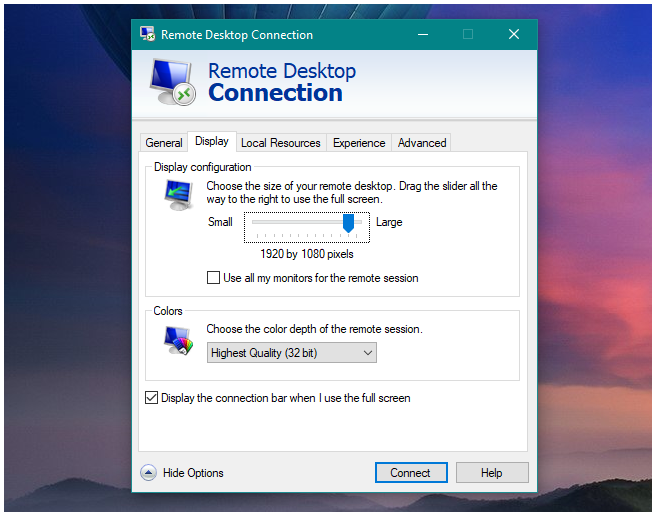 Do you want to sign in anyway?
Do you want to sign in anyway?